Sony W910i User Guide [gr]
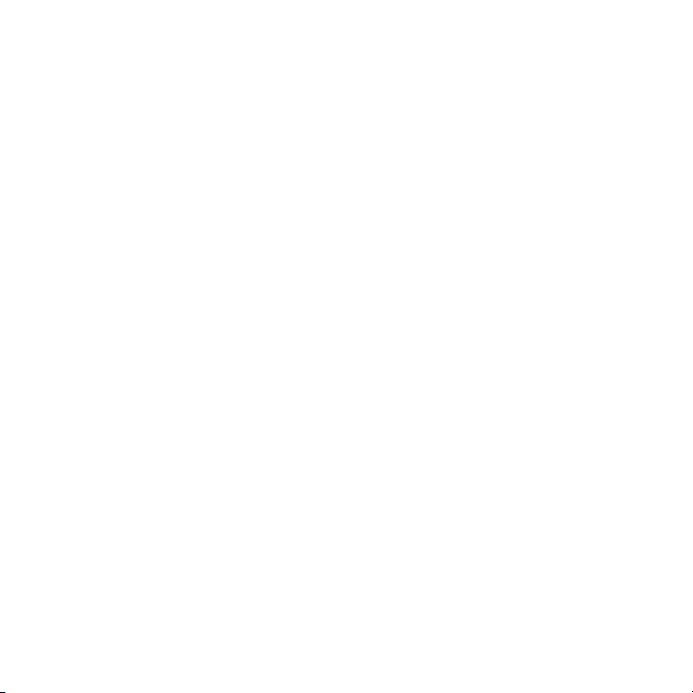
Περιεχόµενα
Ξεκινώντας ......................... 5
Συναρµολόγηση .............................. 5
Ενεργοποίηση του τηλεφώνου ........ 5
Βοήθεια στο τηλέφωνό σας ............ 7
Φόρτιση της µπαταρίας ................... 7
Γενική επισκόπηση τηλεφώνου ...... 8
Γενική επισκόπηση µενού ............ 10
Πλοήγηση .................................... 12
∆ιαχείριση αρχείων ...................... 14
Γλώσσα τηλεφώνου ..................... 16
Εισαγωγή κειµένου ....................... 16
Κλήσεις ............................ 17
Πραγµατοποίηση και
λήψη κλήσεων .............................. 17
Επαφές ......................................... 19
Λίστα κλήσεων .............................. 24
Ταχεία κλήση ................................ 24
Τηλεφωνητής ................................ 25
Φωνητική λειτουργία .................... 25
Προώθηση κλήσεων ..................... 27
Περισσότερες από µία κλήσεις ...... 28
Οι αριθµοί µου .............................. 29
Αποδοχή κλήσεων ....................... 29
Sony Ericsson W910i
Περιορισµός κλήσεων ................... 30
Προκαθορισµένες κλήσεις ........... 30
∆ιάρκεια και κόστος κλήσεων ....... 31
Εµφάνιση ή απόκρυψη
του αριθµού τηλεφώνου σας ......... 31
Ενεργό καπάκι .............................. 31
Μηνύµατα ........................ 32
SMS (Γραπτά µηνύµατα) .............. 32
MMS (Εικονοµηνύµατα) ................ 33
Επιλογές µηνυµάτων .................... 35
Πρότυπα ....................................... 35
Φωνητικά µηνύµατα ...................... 36
Email ............................................ 36
Οι φίλοι µου .................................. 38
Πληροφορίες περιοχής
και πληροφορίες κυψέλης ............. 40
Απεικόνιση ...................... 41
Κάµερα και λειτουργία video ........ 41
Χρήση της κάµερας ....................... 41
Εικονίδια και ρυθµίσεις κάµερας ... 42
Συντοµεύσεις κάµερας .................. 42
Μεταφορά φωτογραφιών .............. 42
Εκτύπωση φωτογραφιών
κάµερας ........................................ 43
This is the Internet version of the User's guide. © Print only for private use.
1Περιεχόµενα
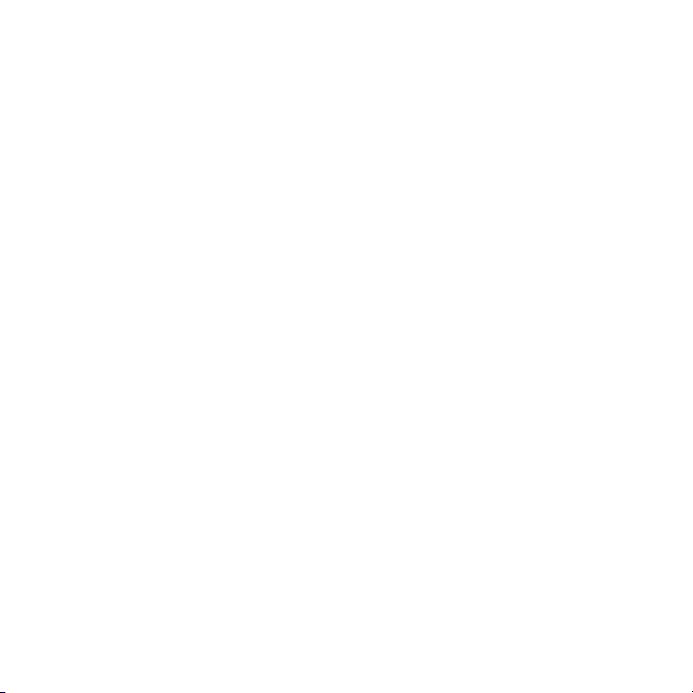
Εικόνες .......................................... 44
PhotoDJ™ και VideoDJ™ ............. 45
Θέµατα .......................................... 46
Ψυχαγωγία ...................... 46
Φορητό στερεοφωνικό handsfree . 46
Walkman® player ......................... 46
Video player .................................. 48
Μεταφορά µουσικής
από υπολογιστή ............................ 50
TrackID™ ...................................... 52
Ραδιόφωνο ................................... 52
PlayNow™ .................................... 53
Ήχοι κλήσης και µελωδίες ............. 54
MusicDJ™ .................................... 55
Ηχογράφηση ................................. 55
Παιχνίδια ....................................... 56
Εφαρµογές .................................... 56
Συνδεσιµότητα ................. 58
Ρυθµίσεις ..................................... 58
Όνοµα τηλεφώνου ........................ 58
Χρήση του Internet ........................ 58
Ειδοποιήσεις Web (Web feeds) ....... 60
Ασύρµατη τεχνολογία
Βluetooth™ .................................. 61
Χρήση του καλωδίου USB ............ 63
Συγχρονισµός .............................. 65
Υπηρεσία αναβάθµισης ............... 68
Άλλες λειτουργίες ........... 69
Ξυπνητήρια ................................... 69
Ηµερολόγιο ................................... 70
Εργασίες ....................................... 71
Χρονοδιακόπτης, χρονόµετρο
και αριθµοµηχανή ......................... 72
Αρχείο κωδικών ............................ 72
Προφίλ .......................................... 74
Ώρα και ηµεροµηνία ...................... 74
Κλειδώµατα ................................... 74
Αντιµετώπιση
προβληµάτων ................. 77
Συνήθεις ερωτήσεις ...................... 77
Μηνύµατα σφαλµάτων .................. 79
Σηµαντικές
πληροφορίες ................... 80
Γενικές Οδηγίες για Ασφαλή και
Αποτελεσµατική Χρήση ................ 82
Σύµβαση Αδείας Τελικού Χρήστη ..... 88
Περιορισµένη Εγγύηση ................. 88
FCC Statement ............................. 91
Declaration of Conformity ............. 91
Ευρετήριο ........................ 92
2 Περιεχόµενα
This is the Internet version of the User's guide. © Print only for private use.
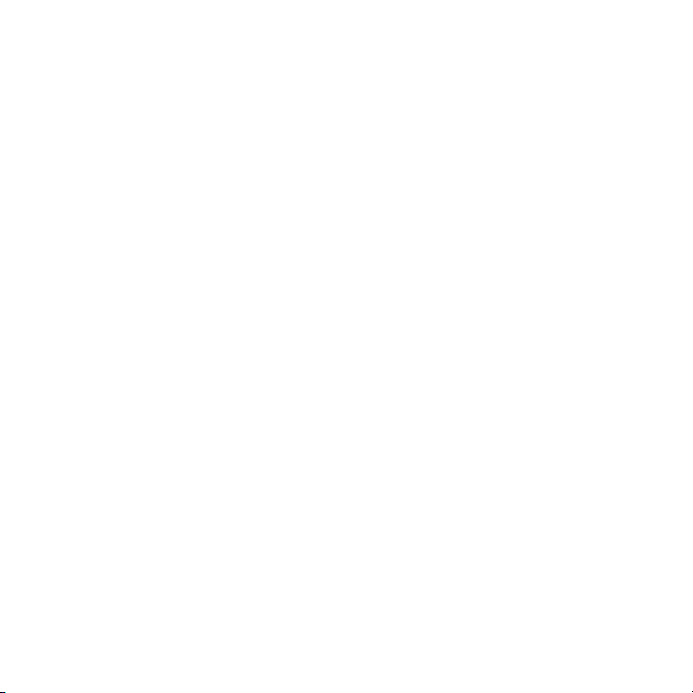
Sony Ericsson W910i
UMTS 2100 GSM 900/1800/1900
Αυτός ο Οδηγός χρήστη εκδίδεται από την
Sony Ericsson Mobile Communications AB ή από
τις κατά τόπους προσκείµενες σε αυτήν εταιρείες,
χωρίς καµία εγγύηση. Βελτιώσεις και αλλαγές
σ' αυτό τον Οδηγό χρήστη λόγω τυπογραφικών
λαθών, ανακριβειών των τρεχόντων στοιχείων,
ή βελτιώσεων προγραµµάτων και/ή εξοπλισµού,
µπορούν να γίνουν από την Sony Ericsson Mobile
Communications AB οποιαδήποτε
καµία προειδοποίηση. Ωστόσο, τέτοιες αλλαγές
θα ενσωµατώνονται στις νέες εκδόσεις αυτού του
Oδηγού χρήστη.
Με την επιφύλαξη όλων των δικαιωµάτων.
©Sony Ericsson Mobile Communications AB, 2007
Αριθµός έκδοσης: 1201-5551.2
Παρακαλούµε προσέξτε:
Ορισµένες από τις υπηρεσίες που περιγράφονται
σ' αυτό τον Οδηγό χρήστη δεν υποστηρίζονται από
δίκτυα. Αυτό ισχύει επίσης και για τον
όλα τα
GSM ∆ιεθνή Αριθµό Έκτακτης Ανάγκης 112.
Εάν δεν είστε σίγουροι εάν µπορείτε να
χρησιµοποιήσετε µια συγκεκριµένη υπηρεσία ή
όχι, παρακαλούµε επικοινωνήστε µε το λειτουργό
του δικτύου σας ή τον παροχέα υπηρεσιών σας.
Παρακαλούµε διαβάστε τα κεφάλαια Γενικές
οδηγίες για ασφαλή και
και Περιορισµένη εγγύηση πριν χρησιµοποιήσετε
το κινητό σας τηλέφωνο.
Το κινητό σας τηλέφωνο έχει τη δυνατότητα
λήψης (download), αποθήκευσης και προώθησης
πρόσθετου περιεχοµένου, π.χ. ήχους κλήσης.
Ηχρήση τέτοιου περιεχοµένου µπορεί να
περιορίζεται ή να απαγορεύεται από δικαιώµατα
τρίτων, συµπεριλαµβανοµένου όλως ενδεικτικά
του περιορισµού που απορρέει από την ισχύουσα
νοµοθεσία περί προστασίας πνευµατικών
δικαιωµάτων (copyright). Εσείς, και όχι η
Sony Ericsson, είστε εξ ολοκλήρου υπεύθυνος
για οποιοδήποτε πρόσθετο περιεχόµενο που
”κατεβάζετε” στο κινητό σας τηλέφωνο ή προωθείτε
στιγµή και χωρίς
αποτελεσµατική χρήση
από αυτό. Πριν από τη χρήση οποιουδήποτε
περιεχοµένου, παρακαλούµε βεβαιωθείτε ότι διαθέτετε
κατάλληλη άδεια ή οποιουδήποτε άλλου είδους
εξουσιοδότηση για τη χρήση που σκοπεύετε να κάνετε.
Η Sony Ericsson δεν εγγυάται την ακρίβεια, την
ακεραιότητα ή την ποιότητα οποιουδήποτε πρόσθετου
περιεχοµένου ή περιεχοµένου που παρέχεται από
τρίτους. Σε καµία περίπτωση, η Sony Ericsson δεν
αναλαµβάνει καµία ευθύνη για µη ενδεδειγµένη
χρήση εκ µέρους σας πρόσθετου περιεχοµένου
ήπεριεχοµένου που παρέχεται από τρίτους.
Η ονοµασία Bluetooth™ είναι εµπορικό σήµα ή σήµα
κατατεθέν της Bluetooth SIG, Inc.
Το ανάγλυφο λογότυπο και οι ονοµασίες SensMe,
PlayNow, MusicDJ, PhotoDJ, TrackID και VideoDJ
είναι εµπορικά σήµατα ή σήµατα κατατεθέντα της
Sony Ericsson Mobile Communications AB.
Το TrackID™ παρέχεται µε τη δύναµη της Gracenote
Mobile MusicID™. Τα Gracenote και Gracenote
Mobile MusicID είναι εµπορικά σήµατα ή σήµατα
κατατεθέντα
Τα Sony, WALKMAN και το λογότυπο WALKMAN,
Memory Stick Micro™ και M2™ είναι εµπορικά
σήµατα της Sony Corporation.
Η ονοµασία Ericsson είναι εµπορικό σήµα ή σήµα
κατατεθέν της Telefonaktiebolaget LM Ericsson.
Το Adobe Photoshop Album Starter Edition είναι
εµπορικό σήµα ή σήµα κατατεθέν της Adobe Systems
Incorporated στις Ηνωµένες Πολιτείες και/ή σε άλλες
χώρες.
Τα Microsoft, Windows, Outlook, Exchange Server
και Vista είναι σήµ
σήµατα της Microsoft Corporation στις Ηνωµένες
Πολιτείες και/ή σε άλλες χώρες.
Η Μέθοδος Εισαγωγής T9™ είναι εµπορικό σήµα
ήσήµα κατατεθέν της Tegic Communications. Η
Μέθοδος Εισαγωγής T9™ έχει αδειοδοτηθεί από
έναν ή περισσότερους από τους παρακάτω φορείς:
U.S. Pat. Nos. 5,818,437, 5,953,541, 5,187,480,
5,945,928, και 6,011,554, Canadian Pat. No.
1,331,057, United Kingdom Pat. No. 2238414B,
Hong Kong Standard Pat. No. HK0940329;
Republic of Singapore Pat. No. 51383, Euro.Pat.
της Gracenote, Inc.
ατα κατατεθέντα ή εµπορικά
This is the Internet version of the User's guide. © Print only for private use.
3
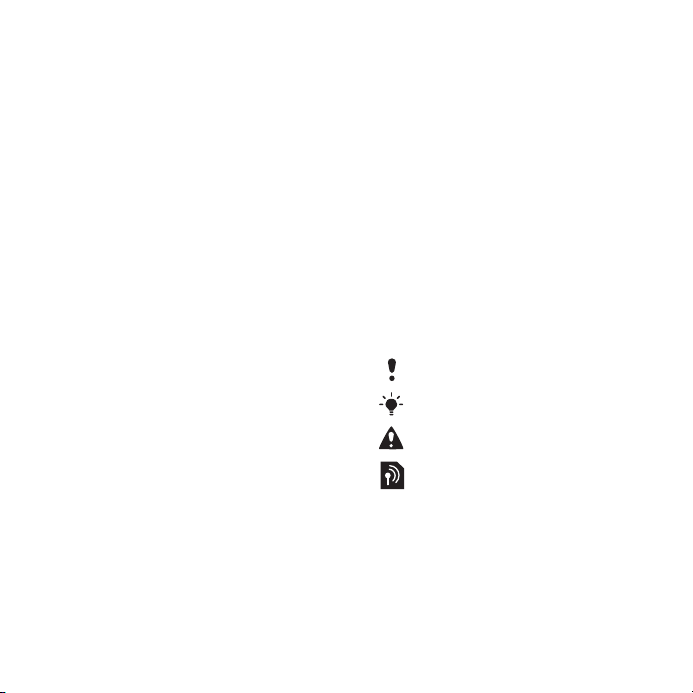
No. 0 842 463(96927260.8) DE/DK, FI, FR, IT,
NL, PT, ES, SE, GB και εκκρεµούν και άλλες άδειες
ευρεσιτεχνίας σε όλο τον κόσµο.
Η ονοµασία Java και τα εµπορικά σήµατα και
λογότυπα µε βάση το Java είναι εµπορικά σήµατα
ήσήµατα κατατεθέντα της Sun Microsystems, Inc.
στις Η.Π.Α. και σε άλλες χώρες.
Σύµβαση αδείας τελικού χρήστη για το
Java™ J2ME™.
Περιορισµοί: Το λογισµικό αποτελεί εµπιστευτική
πληροφορία της Sun, η οποία προστατεύεται
µε copyright, και ο τίτλος ιδιοκτησίας όλων των
αντιτύπων διατηρείται από τη Sun και/ ή τους
κατόχους αδείας της. Ο πελάτης δεν επιτρέπεται
να τ ροποποιήσει, να αποµεταγλωττίσει, να
αποσυναρµολογήσει, να αποκρυπτογραφήσει,
να εξάγει ή να αναστρέψει τη λειτουργία
Λογισµικού µε οποιοδήποτε τρόπο. ∆εν επιτρέπεται
η εκµίσθωση, η µεταβίβαση ή η αδειοδότηση
τρίτων, µέρους ή ολόκληρου του Λογισµικού.
∆ιατάξεις Εξαγωγών: Το Λογισµικό,
συµπεριλαµβανοµένων των τεχνικών δεδοµένων,
υπόκειται στους νόµους ελέγχου εξαγωγών των
Η.Π.Α., καθώς και στη ∆ιοικητική Πράξη
Εξαγωγών των Η.Π.Α. και στις σχετικές διατάξεις, και
είναι πιθανό να υπόκειται και σε διατάξεις εξαγωγών
ή εισαγωγών που εφαρµόζονται σε άλλες χώρες. Ο
πελάτης αποδέχεται ότι συµµορφώνεται αυστηρά µε
όλες τις διατάξεις αυτού του είδους και αναγνωρίζει
ότι η απόκτηση αδείας για εξαγωγή, επανεξαγωγή
ήεισαγωγή του
Απαγορεύεται η λήψη (downloading), ή η εξαγωγή
ή επανεξαγωγή του Λογισµικού (i) στις χώρες -ή σε
πολίτες ή µόνιµους κατοίκους αυτών- Κούβα, Ιράκ,
Ιράν, Βόρεια Κορέα, Λιβύη, Σουδάν, Συρία (αυτός
ο κατάλογος χωρών µπορεί να αναθεωρείται από
καιρό σε καιρό) ή σε οποιαδήποτε χώρα, στην οποία
επιβληθεί εµπορικός αποκλεισµός από τις Η.Π.Α.,
έχει
ή (ii) σε οποιαδήποτε χώρα που περιλαµβάνεται
στον κατάλογο των Ειδικά Καθορισµένων Χωρών
(Specially Designated Nations list) του Υπουργείου
Οικονοµικών των Η.Π.Α. ή στον Πίνακα Απαγόρευσης
Παραγγελιών (Table of Denial Orders) του
Υπουργείου Εµπορίου των Η.Π.Α.
Λογισµικού αποτελεί δική του ευθύνη.
Sun™
του
περί
Περιορισµένα ∆ικαιώµατα: Η χρήση
ήη αποκάλυψη του Λογισµικού από την κυβέρνηση
των Ηνωµένων Πολιτειών υπόκειται στις διατάξεις
που εκτίθενται στα ∆ικαιώµατα των Άρθρων περί
Τεχνικών ∆εδοµένων και Λογισµικών Υπολογιστή
(Technical Data and Computer Software Clauses)
των DFARS 252.227-7013(c) (1) (ii) και FAR
52.227-19(c) (2), ανάλογα µε την περίπτωση.
Άλλα ονόµατα προϊόντων και εταιρειών που
αναφέρονται στο παρόν µπορεί να είναι εµπορικά
σήµατα των αντίστοιχων κατόχων τους.
∆ικαιώµατα τα οποία δεν παραχωρούνται ρητά στο
παρόν, θεωρείται ότι διατηρούνται.
Όλες οι εικόνες χρησιµοποιούνται αποκλειστικά και
µόνο για την παρουσίαση του τηλεφώνου και ίσως
να µην απεικονίζουν µε ακρίβεια το τηλέφωνο όπως
είναι στην πράξη.
, η αντιγραφή
Σύµβολα οδηγιών
Στον Οδηγό χρήστη εµφανίζονται
τα ακόλουθα σύµβολα:
Σηµείωση
Συµβουλή
Προειδοποίηση
Μια υπηρεσία ή λειτουργία
εξαρτάται από το δίκτυο ή από
τη συνδροµή. Επικοινωνήστε
µετο λειτουργό του δικτύου σας
για περισσότερες λεπτοµέρειες.
Χρησιµοποιήστε ένα πλήκτρο
>
επιλογής ή το πλήκτρο πλοήγησης
για µετακίνηση και επιλογή. ∆είτε
Πλοήγηση
στη σελίδα 12.
4
This is the Internet version of the User's guide. © Print only for private use.

Ξεκινώντας
Συναρµολόγηση
Πριν ξεκινήσετε να κάνετε χρήση του
τηλεφώνου σας, θα πρέπει να εισάγετε
µια κάρτα SIM και την µπαταρία.
Για να τοποθετήσετε την κάρτα SIM
Για να τοποθετήσετε την µπαταρία
1 Τοποθετήστε την µπαταρία µε την
πλευρά της επιγραφής προς τα κάτω
και τους ακροδέκτες να ”βλέπουν”
οένας τον
2 Σύρετε το κάλυµµα της µπαταρίας
στη θέση του και κουµπώστε το.
άλλο.
Ενεργοποίηση του τηλεφώνου
Για να ενεργοποιήσετε το τηλέφωνο
1 Ξεκουµπώστε το κάλυµµα µπαταρίας.
2 Αφαιρέστε το κάλυµµα µπαταρίας.
3 Περάστε την κάρτα SIM στην υποδοχή
της, µε τους χρυσούς ακροδέκτες
στραµµένους προς τα κάτω.
This is the Internet version of the User's guide. © Print only for private use.
1 Πιέστε παρατεταµένα .
2 Επιλέξτε έναν τρόπο λειτουργίας:
•
Κανονική λειτ. – χρήση του τηλεφώνου
µε όλες τις λειτουργίες του.
5Ξεκινώντας
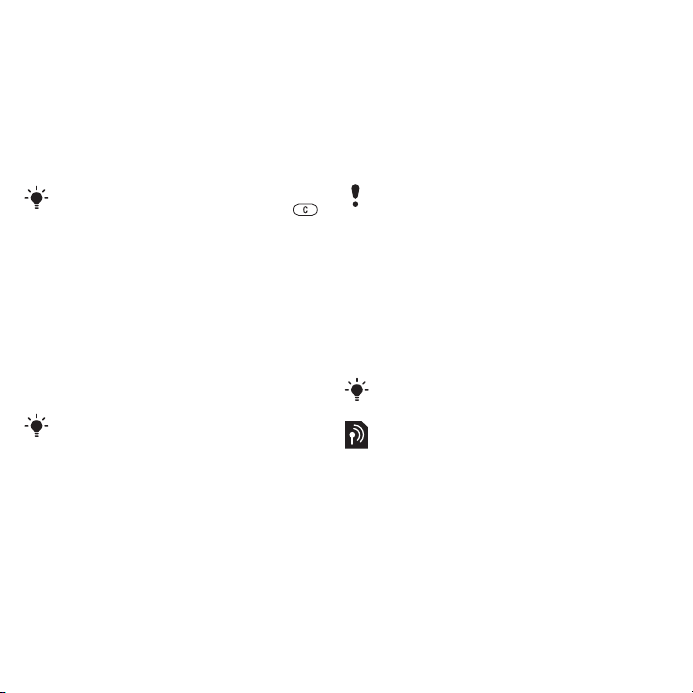
• Flight mode – χρήση του τηλεφώνου
µε περιορισµένες λειτουργίες.
Πληκτρολογήστε τον PIN της κάρτας SIM
3
σας, εάν σάς ζητηθεί και επιλέξτε ΟΚ.
4 Επιλέξτε µια γλώσσα.
5 Επιλέξτε Συνέχ. > Ναι για να
χρησιµοποιήσετε τον οδηγό ρυθµίσεων
ενώ γίνεται λήψη ρυθµίσεων.
Για να διορθώσετε τυχόν λάθη κατά την
πληκτρολόγηση του PIN σας πιέστε .
Κάρτα SIM
Η κάρτα SIM (Subscriber Identity
Module, Μονάδα Ταυτότητας
Συνδροµητή), την οποία σας παρέχει
ολειτουργός του δικτύου σας, περιέχει
πληροφορίες σχετικά µε τη συνδροµή
σας. Απενεργοποιείτε πάντοτε το
τηλέφωνό σας και αποσυνδέετε
το φορτιστή πριν τοποθετήσετε
ήαφαιρέσετε την κάρτα SIM.
Μπορείτε να αποθηκεύσετε επαφές στην
κάρτα SIM σας πριν την αφαιρέσετε από το
τηλέφωνό σας. ∆είτε
ονόµατα και αριθµούς στην κάρτα SIM
στη σελίδα 21.
Για να αντιγράψετε
PIN
Για την ενεργοποίηση των υπηρεσιών
του τηλεφώνου σας, µπορεί να
χρειαστείτε έναν PIN (Personal
Identification Number, Προσωπικός
Αριθµός Αναγνώρισης). Ο κωδικός
PIN σάς παρέχεται από το λειτουργό
του δικτύου σας. Κάθε ψηφίο του PIN
εµφανίζεται στην οθόνη µε τη µορφή
αστερίσκου (*) εκτός από την περίπτωση
που ο PIN αρχίζει µε ψηφία ίδια µε αυτά
ενός αριθµού έκτακτης
ανάγκης, για
παράδειγµα 112 ή 911. Μπορείτε να δείτε
και να καλείτε αριθµούς έκτακτης ανάγκης
χωρίς να πληκτρολογήσετε κωδικό PIN.
Εάν πληκτρολογήσετε λανθασµένα τον
PIN σας τρεις φορές διαδοχικά, η κάρτα
SIM µπλοκάρει. ∆είτε Κλείδωµα κάρτας
SIM στη σελίδα 74.
Flight mode
Στη λειτουργία Flight mode οι
ποµποδέκτες δικτύου και ραδιοφώνου
απενεργοποιούνται προκειµένου να
αποτραπούν ενδεχόµενες παρεµβολές
σε ευαίσθητο εξοπλισµό.
Μπορείτε να χρησιµοποιήσετε το
Bluetooth™ στη λειτουργία Flight mode.
Οθόνη έναρξης
Η οθόνη έναρξης εµφανίζεται όταν
ενεργοποιείτε το τηλέφωνό σας. ∆είτε
Χρήση φωτογραφιών στη σελίδα 44.
Αναµονή
Αφού ενεργοποιήσετε το τηλέφωνο
και πληκτρολογήσετε τον PIN
σας, στην οθόνη του τηλεφώνου
εµφανίζεται το όνοµα του λειτουργού
του δικτύου σας. Αυτή η προβολή
ονοµάζεται κατάσταση αναµονής.
6 Ξεκινώντας
This is the Internet version of the User's guide. © Print only for private use.
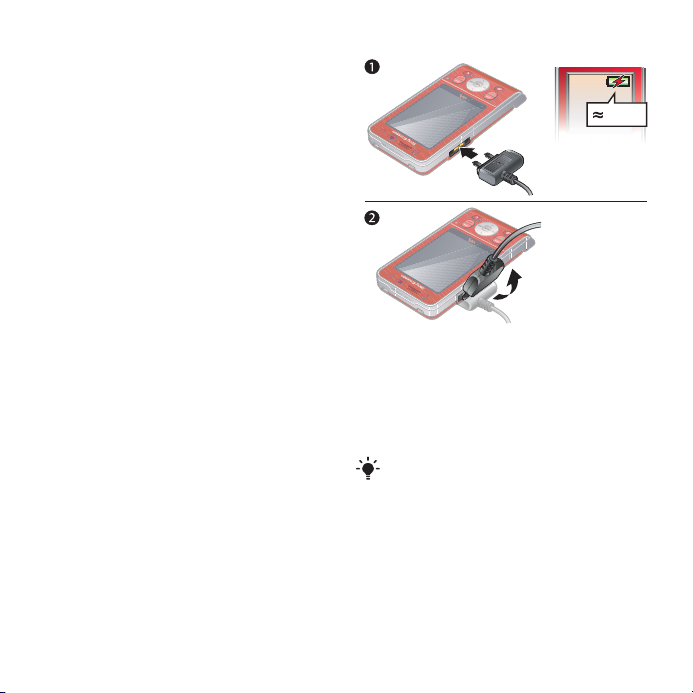
Βοήθεια στο τηλέφωνό σας
Στο τηλέφωνό σας διατίθενται βοήθεια
και πληροφορίες. ∆είτε Πλοήγηση στη
σελίδα 12.
Για να χρησιµοποιήσετε τον οδηγό
ρυθµίσεων
1 Από την κατάσταση αναµονής επιλέξτε
Μενού > Ρυθµίσεις > καρτέλα Γενικές
> Οδηγός ρυθµίσεων.
2
Επιλέξτε µια από τις διαθέσιµες επιλογές.
Για να δείτε πληροφορίες σχετικά µ ε
λειτουργίες
• Μεταβείτε σε µια λειτουργία και επιλέξτε
Πληρ., εφόσον είναι διαθέσιµη αυτή η
επιλογή. Σε ορισµένες περιπτώσεις, η
επιλογή Πληρ. εµφανίζεται ως στοιχείο
µενού της επιλογής Επιλογές.
Για να δείτε την επίδειξη τηλεφώνου
• Από την κατάσταση αναµονής επιλέξτε
Μενού
> Ψυχαγωγία > Επίδειξη.
Για να δείτε πληροφορίες κατάστασης
• Από την κατάσταση αναµονής πιέστε
το πλήκτρο αύξησης έντασης.
Φόρτιση της µπαταρίας
Η µπαταρία του τηλεφώνου έχει κάποια
φόρτιση όταν αγοράζετε το τηλέφωνο.
Για να φορτίσετε την µπαταρία
2,5 ω
1 Συνδέστε το φορτιστή στο τηλέφωνο.
Χρειάζονται περίπου 2,5 ώρες για την
πλήρη φόρτιση της µπαταρίας. Πιέστε
ένα πλήκτρο για να δείτε την οθόνη.
2 Αφαιρέστε το φορτιστή σηκώνοντας
το βύσµα προς τα επάνω.
Μπορείτε να χρησιµοποιήσετε το
τηλέφωνό σας κατά τη διάρκεια της
φόρτισης. Μπορείτε να φορτίσετε την
µπαταρία οποιαδήποτε στιγµή και για
περισσότερο ή λιγότερο από 2,5 ώρες.
Μπορείτε να διακόψετε τη φόρτιση χωρίς
να προκληθεί ζηµιά στην µπαταρία.
This is the Internet version of the User's guide. © Print only for private use.
7Ξεκινώντας

Γενική επισκόπηση τηλεφώνου
18
9
10
11
12
13
14
15
4
7
2
3
5
6
1 Ακουστικό
2 Πλήκτρο παιχνιδιού A
3 Οθόνη
4 Πλήκτρα επιλογής
5 Πλήκτρο κλήσης
6 Πλήκτρο µενού επιλογών
7
Πλήκτρο πλοήγησης,
Χειριστήριο Walkman® player
8 Κάµερα video-κλήσης
9 Πλήκτρο παιχνιδιού B
10 Πλήκτρα έντασης ήχου,
ψηφιακού zoom
11 Υποδοχή κάρτας µνήµης
12 Πλήκτρο τερµατισµού
13 Πλήκτρο C (∆ιαγραφή)
14 Πλήκτρο κάµερας
15
Πλήκτρο σιωπηλής
λειτουργίας
8 Ξεκινώντας
This is the Internet version of the User's guide. © Print only for private use.

16 Πλήκτρο Walkman®
17 Οπή για λουράκι
18 Ένδειξη εγγραφής video
19 Φακός κάµερας
20 Πλήκτρο ενεργοποίησης/
απενεργοποίησης
21 Υποδοχή φορτιστή,
handsfree και καλωδίου USB
16
17
18
19
20
21
This is the Internet version of the User's guide. © Print only for private use.
9Ξεκινώντας
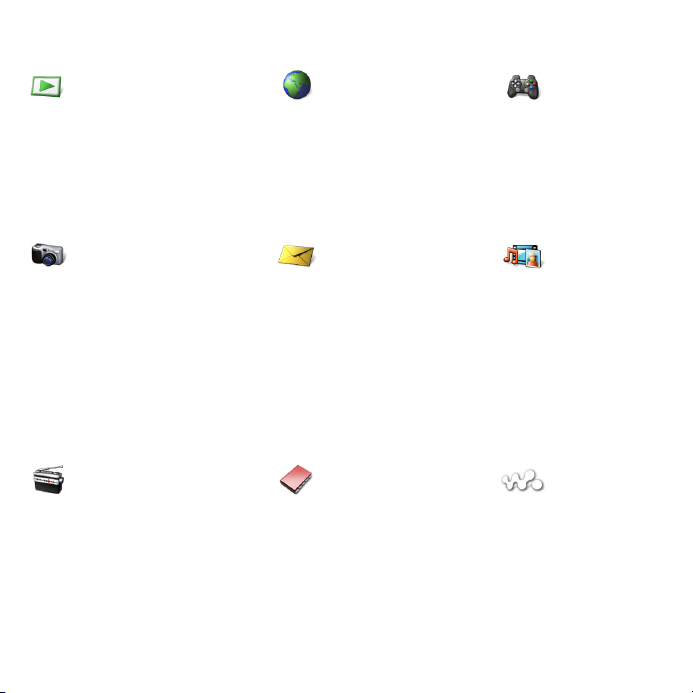
Γενική επισκόπηση µενού
PlayNow™* Internet* Ψυχαγωγία
Online υπηρεσίες*
Παιχνίδια
TrackID™
VideoDJ™
PhotoDJ™
MusicDJ™
Αποµακρ. έλεγχος
Ηχογράφηση
Επίδειξη
Κάµερα Μηνύµατα Πολυµέσα
Νέο µήνυµα
Εισερχόµενα
Email
Ειδοποιήσεις Web
Πρόχειρα
Εξερχόµενα
Σταλµένα
Αποθηκευµένα
Οι φίλοι µου*
Κλήση τηλεφ/τή
Πρότυπα
∆ιαχ. µηνυµάτων
Ρυθµίσεις
Ραδιόφωνο Επαφές WALKMAN
Εγώ
Νέα επαφή
10 Ξεκινώντας
This is the Internet version of the User's guide. © Print only for private use.
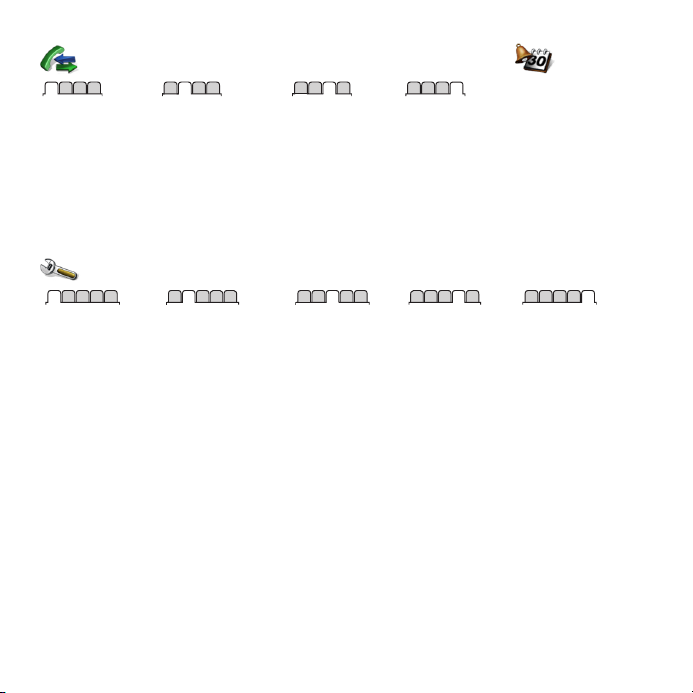
Κλήσεις** Organizer
∆ιαχείριση αρχείων
Όλες Απαντηµένες Εξερχόµενες Αναπάντητες
Ξυπνητήρια
Εφαρµογές
Video-κλήση
Ηµερολόγιο
Εργασίες
Σηµειώσεις
Συγχρονισµός
Αντίστρ. µέτρηση
Χρονόµετρο
Αριθµοµηχανή
Αρχείο κωδικών
Ρυθµίσεις**
**
Γενικές
Προφίλ
Ώρα & ηµεροµην.
Γλώσσα
Υπηρ. αναβάθµισης
Φωνητική λειτουργία
Νέα συµβάντα
Συντοµεύσεις
Flight mode
Ασφάλεια
Οδηγός ρυθµίσεων
Προσβασιµότητα*
Κατάστ. τηλεφ.
Επαναφ. ρυθµίσεων
* Ορισµένα µενού εξαρτώνται από το λειτουργό του δικτύου, το ίδιο το δίκτυο και τη συνδροµή.
** Μπορείτε να χρησιµοποιήσετε το πλήκτρο πλοήγησης για να µετακινηθείτε ανάµεσα στις καρτέλες των υποµενού.
Για περισσότερες πληροφορίες, δείτε Πλοήγηση στη σελίδα 12.
Ήχοι & ειδοποιήσεις
Ένταση ήχου κλήσ.
Ήχος κλήσης
Σιωπηλό
Κλιµακωτός ήχος
∆όνηση
Ειδοπ. µηνύµατος
Ήχος πλήκτρων
Οθόνη
Φόντο
Θέµατα
Χαιρετισµός
Screen saver
Μέγεθος ρολογιού
Φωτεινότητα
Επεξ. ονοµ.
γραµµής*
Κλήσεις
Ταχεία κλήση
Έξυπνη
αναζήτηση
Προώθηση
Στη γραµµή 2*
∆ιαχείριση κλήσεων
Κοινή χρήση video*
∆ιάρκεια & κόστος*
Εµφ/Αποκρ.
Αριθµού
Handsfree
Απάντησ. µε
άνοιγµα
Συνδεσιµότη τα*
Bluetooth
USB
Όνοµα τηλεφώνου
Κοινή χρήσ.
Συγχρονισµός
∆ιαχείρ. συσκευής
∆ίκτυα κινητ. τηλεφ.
Ρυθµίσεις Internet
Ρυθµίσεις streaming
Ρυθµίσ. µηνυµάτων*
Aξεσουάρ
δικτύου
11Ξεκινώντας
This is the Internet version of the User's guide. © Print only for private use.

Πλοήγηση
Τα κύρια µενού εµφανίζονται ως
εικονίδια. Ορισµένα υποµενού
περιλαµβάνουν καρτέλες.
Για να πλοηγηθείτε στα µενού
του τηλεφώνου
1 Από την κατάσταση αναµονής επιλέξτε
Μενού.
2
Χρησιµοποιήστε το πλήκτρο πλοήγησης
για να µετακινηθείτε προς τα πάνω,
κάτω, αριστερά και δεξιά µέσα στα µενού.
Για να επιλέξετε ενέργειες στην οθόνη
• Επιλέξτε µία από τις ενέργειες που
εµφανίζονται στο κάτω µέρος της
οθόνης πιέζοντας το αριστερό ή
δεξί πλήκτρο επιλογής, ή το κεντρικό
πλήκτρο πλοήγησης.
Πλήκτρα επιλογής
Κεντρικό πλήκτρο πλοήγησης
Για να εµφανιστούν επιλογές για
ένα στοιχείο µενού
• Επιλέξτε Επιλογές, για παράδειγµα,
για επεξεργασία.
Για να µετακινηθείτε ανάµεσα στις
καρτέλες
• Μεταβείτε σε µια καρτέλα πιέζοντας το
πλήκτρο πλοήγησης αριστερά ή δεξιά.
12 Ξεκινώντας
This is the Internet version of the User's guide. © Print only for private use.
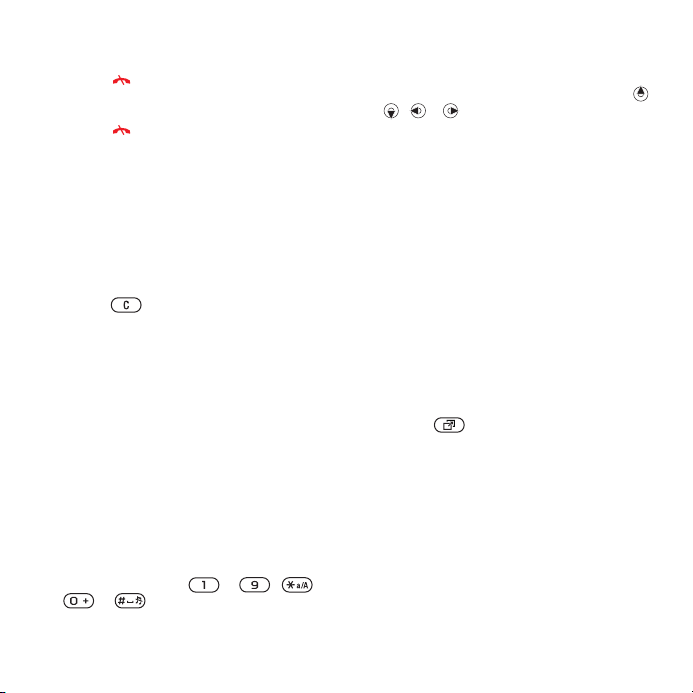
Για να επιστρέψετε στην κατάσταση
αναµονής
• Πιέστε .
Για να τερµατίσετε µια λειτουργία
• Πιέστε .
Για να πλοηγηθείτε στα πολυµέσα
1 Από την κατάσταση αναµονής επιλέξτε
Πολυµέσα.
2 Χρησιµοποιήστε το πλήκτρο πλοήγησης
για να µετακινηθείτε µέσα στα µενού.
3 Επιλέξτε από τη λίστα.
Για να διαγράψετε στοιχεία
•
Πιέστε για να διαγράψετε στοιχεία
όπως αριθµούς, γράµµατα, φωτογραφίες
και ήχους.
Συντοµεύσεις
Μπορείτε να χρησιµοποιήσετε τις
συντοµεύσεις πληκτρολογίου για
να µεταβείτε απευθείας σε ένα µενού.
Η αρίθµηση των µενού ξεκινάει από
το επάνω αριστερό εικονίδιο και
αυξάνεται προς τα δεξιά και προς
τα κάτω σειρά-σειρά.
Για να µεταβείτε απευθείας σε ένα
κύριο µενού
• Από την κατάσταση αναµονής επιλέξτε
Μενού και πιέστε – , ,
ή .
Για να χρησιµοποιήσετε τις
συντοµεύσεις του πλήκτρου
πλοήγησης
•
Από την κατάσταση αναµονής πιέστε ,
, ή για να µεταβείτε απευθείας
σε µια λειτουργία.
Για να επεξεργαστείτε µια συντόµευση
του πλήκτρου πλοήγησης
1 Από την κατάσταση αναµονής επιλέξτε
Μενού > Ρυθµίσεις > καρτέλα Γενικές
> Συντοµεύσεις.
2 Μεταβείτε σε µια επιλογή και επιλέξτε
Επεξεργ..
3 Μεταβείτε σε µια επιλογή µενού και
επιλέξτε Συντόµ..
Μενού επιλογών
Το µενού επιλογών σάς προσφέρει
γρήγορη πρόσβαση σε συγκεκριµένες
λειτουργίες.
Για να ανοίξετε το µενού επιλογών
• Πιέστε
.
Καρτέλες µενού επιλογών
• Νέα συµβάν. – αναπάντητες κλήσεις
και νέα µηνύµατα.
• Ενεργές εφαρµ. – εφαρµογές που
εκτελούνται στο παρασκήνιο.
• Οι συντοµ. µου – προσθέστε τις
αγαπηµένες σας λειτουργίες για να
έχετε γρήγορη πρόσβαση σ' αυτές.
• Internet – γρήγορη πρόσβαση στο
Internet.
This is the Internet version of the User's guide. © Print only for private use.
13Ξεκινώντας
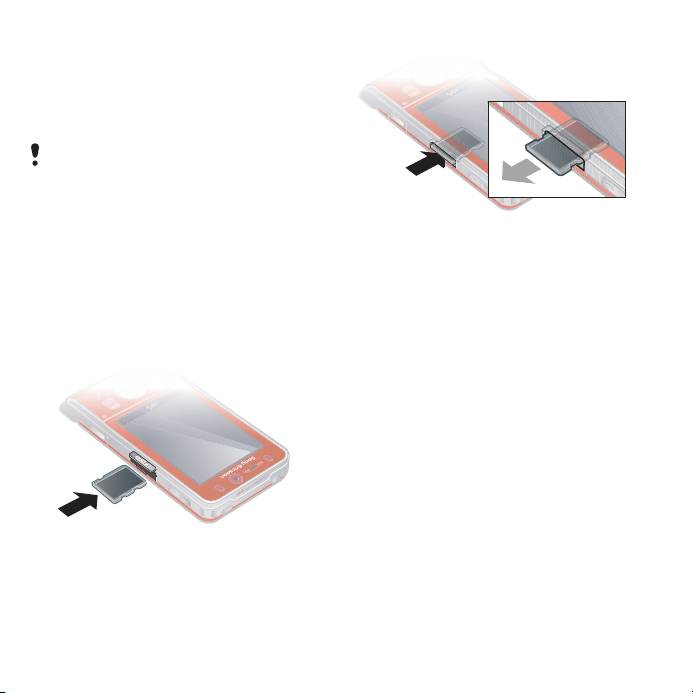
∆ιαχείριση αρχείων
Χρησιµοποιήστε τη διαχείριση αρχείων
για το χειρισµό των αρχείων που έχετε
αποθηκευµένα στη µνήµη του τηλεφώνου
ή σε µια κάρτα µνήµης
Ίσως χρειαστεί να αγοράσετε µια κάρτα
µνήµης ξεχωριστά από το τηλέφωνό σας.
Κάρτα µνήµης
Το τηλέφωνό σας υποστηρίζει
κάρτες µνήµης Memory Stick Micro™
(M2™), οι οποίες προσθέτουν επιπλέον
αποθηκευτικό χώρο στο τηλέφωνό σας.
Επίσης, µπορούν να χρησιµοποιηθούν
ως φορητές κάρτες µνήµης µε άλλες
συµβατές συσκευές.
Για να τοποθετήσετε µια κάρτα µνήµης
• Ανοίξτε το κάλυµµα και τοποθετήστε
την κάρτα µε τις χρυσές επαφές
στραµµένες προς τα κάτω.
.
Για να αφαιρέσετε µια κάρτα µνήµης
• Ανοίξτε το κάλυµµα και πιέστε την
άκρη της κάρτας µνήµης για να την
απελευθερώσετε και να την αφαιρέσετε.
Για να εµφανιστούν οι επιλογές
κάρτας µ
1
Από την κατάσταση αναµονής επιλέξτε
Μενού > Organizer > ∆ιαχείριση αρχείων
> καρτέλα Στην κάρτα µνήµης.
2 Επιλέξτε Επιλογές.
Χειρισµός αρχείων
Μπορείτε να µετακινήσετε και
να αντιγράψετε αρχεία µεταξύ του
τηλεφώνου σας, ενός υπολογιστή
και µιας κάρτας µνήµης. Τα αρχεία
µπορούν να αποθηκευτούν πρώτα
στην κάρτα µνήµης και µετά στη µνήµη
του τηλεφώνου. Τα αρχεία το φορµά
των οποίων δεν αναγνωρίζεται από το
τηλέφωνο, αποθηκεύονται στο φάκελο
∆ιάφορα.
νήµης
14 Ξεκινώντας
This is the Internet version of the User's guide. © Print only for private use.
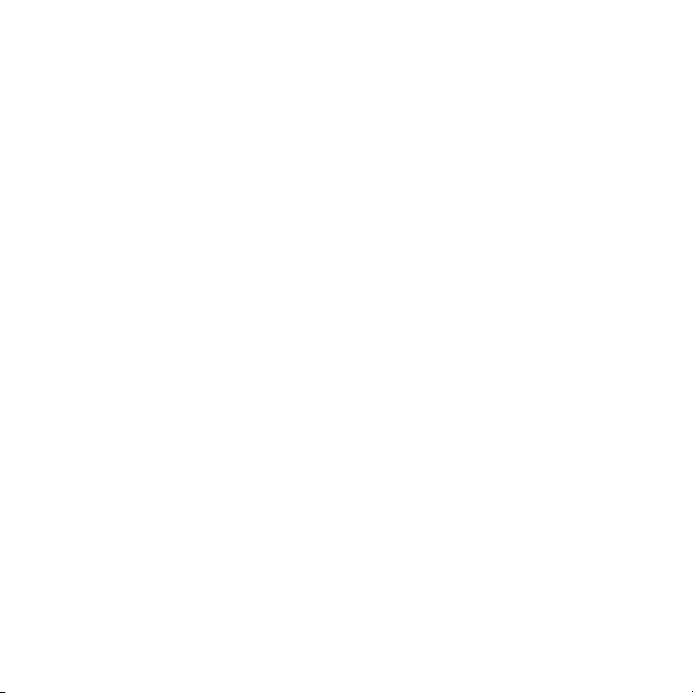
Μπορείτε να δηµιουργήσετε
υποφακέλους για να µεταφέρετε ή
να αντιγράψετε αρχεία σ' αυτούς.
Μπορείτε να επιλέξετε ταυτόχρονα
περισσότερα από ένα αρχεία ή και
όλα τα αρχεία που περιέχονται σε
οποιονδήποτε φάκελο εκτός από τους
φακέλους Παιχνίδια και Εφαρµογές.
Εάν η µνήµη γεµίσει, διαγράψτε
περιεχόµενο για να ελευθερώσετε χώρο.
Καρτέλες της ∆ιαχείρισης αρχείων
Η ∆ιαχείριση αρχείων χωρίζεται σε τρεις
καρτέλες και τα εικονίδια υποδεικνύουν τη
θέση όπου έχουν αποθηκευτεί τα αρχεία.
• Όλα τα αρχεία – όλο το περιεχόµενο
που είναι αποθηκευµένο στη µνήµη
του τηλεφώνου και σε µία κάρτα
µνήµης.
• Στο τηλέφωνο – όλο το περιεχόµενο
που είναι αποθηκευµένο στη µνήµη
του τηλεφώνου
• Στην κάρτα µνήµης – όλο το
περιεχόµενο που είναι αποθηκευµένο
σε µία κάρτα µνήµης.
Για να δείτε πληροφορίες σχετικά
µεαρχεία
1
Από την κατάσταση αναµονής επιλέξτε
Μενού > Organizer > ∆ιαχείριση αρχείων.
2 Βρείτε ένα αρχείο και επιλέξτε
Επιλογές > Πληροφορίες.
Για να µετακινήσετε ένα αρχείο που
περιέχεται στη ∆ιαχείριση αρχείων
1
Από την κατάσταση αναµονής επιλέξτε
Μενού > Organizer
2
Βρείτε ένα αρχείο και επιλέξτε Επιλογές
> ∆ιαχ. αρχείου > Μετακίνηση.
3
Επιλέξτε µια από τις διαθέσιµες επιλογές.
Για να επιλέξετε περισσότερα από
ένα αρχείο σε ένα φάκελο
1
Από την κατάσταση αναµονής επιλέξτε
Μενού > Organizer
2 Μεταβείτε σε ένα φάκελο και επιλέξτε
Άνοιγµ..
3 Επιλέξτε Επιλογές > Μαρκάρισµα
> Μαρκάρ.πολλών.
4 Για κάθε αρχείο που θέλετε να
µαρκάρετε, µεταβείτε στο αρχείο
και επιλέξτε Μαρκάρ..
> ∆ιαχείριση αρχείων.
> ∆ιαχείριση αρχείων.
This is the Internet version of the User's guide. © Print only for private use.
15Ξεκινώντας
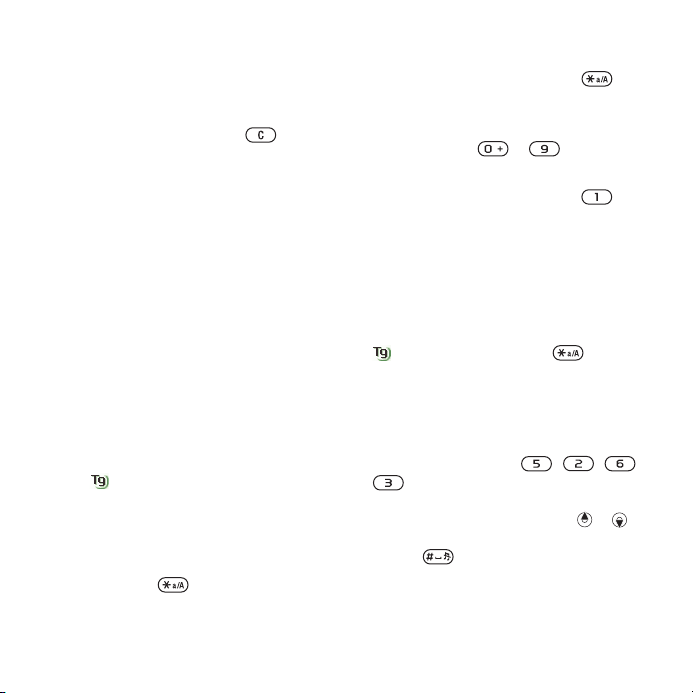
Για να διαγράψετε ένα αρχείο από
τη ∆ιαχείριση αρχείων
1 Από την κατάσταση αναµονής επιλέξτε
Μενού > Organizer > ∆ιαχείριση
αρχείων.
2 Βρείτε το αρχείο και πιέστε .
Γλώσσα τηλεφώνου
Μπορείτε να επιλέξετε τη γλώσσα
που θέλετε να χρησιµοποιείται στο
τηλέφωνό σας.
Για να αλλάξετε τη γλώσσα του
τηλεφώνου
1 Από την κατάσταση αναµονής επιλέξτε
Μενού > Ρυθµίσεις > καρτέλα Γενικές
> Γλώσσα > Γλώσσα τηλεφώνου.
2
Επιλέξτε µια από τις διαθέσιµες επιλογές.
Εισαγωγή κειµένου
Για την εισαγωγή κειµένου µπορείτε
να χρησιµοποιείτε τη µέθοδο εισαγωγής
κειµένου µε multitap (πολλαπλή πίεση
πλήκτρων) ή τη Μέθοδο Εισαγωγής
T9™ . Η Μέθοδος Εισαγωγής T9™
χρησιµοποιεί ένα ενσωµατωµένο λεξικό.
Για να αλλάξετε µέθοδο εισαγωγής
κειµένου
• Ενώ εισάγετε κείµενο, πιέστε
παρατεταµένα .
Για εναλλαγή µεταξύ πεζών
και κεφαλαίων
• Ενώ εισάγετε κείµενο, πιέστε .
Για να εισάγετε αριθµούς
• Ενώ εισάγετε κείµενο, πιέστε
παρατεταµένα – .
Για να εισάγετε τελεία και κόµµα
• Ενώ εισάγετε κείµενο, πιέστε .
Για να εισάγετε κείµενο
χρησιµοποιώντας τη Μέθοδο
Εισαγωγής T9™
1 Από την κατάσταση αναµονής, για
παράδειγµα, Μενού
> Νέο µήνυµα > Γραπτό µήνυµα.
2 Εάν δεν εµφανίζεται το εικονίδιο
, πιέστε πατατεταµένα για να
περάσετε στη Μέθοδο Εισαγωγής T9.
3
Πιέστε κάθε πλήκτρο µόνο µια φορά,
ακόµα κι αν το γράµµα που θέλετε δεν
είναι το πρώτο γράµµα στο συγκεκριµένο
πλήκτρο. Για παράδειγµα, για να γράψετε
τη λέξη ”Jane”, πιέστε , , ,
. Γράψτε ολόκληρη τη λέξη πριν
κοιτάξετε στις προτεινόµενες λέξεις.
4
Χρησιµοποιήστε τα πλήκτρα ή
για να δείτε τις προτεινόµενες λέξεις.
5
Πιέστε για να αποδεχτείτε µια
προτεινόµενη λέξη.
γραµµάτων
> Μηνύµατα
16 Ξεκινώντας
This is the Internet version of the User's guide. © Print only for private use.
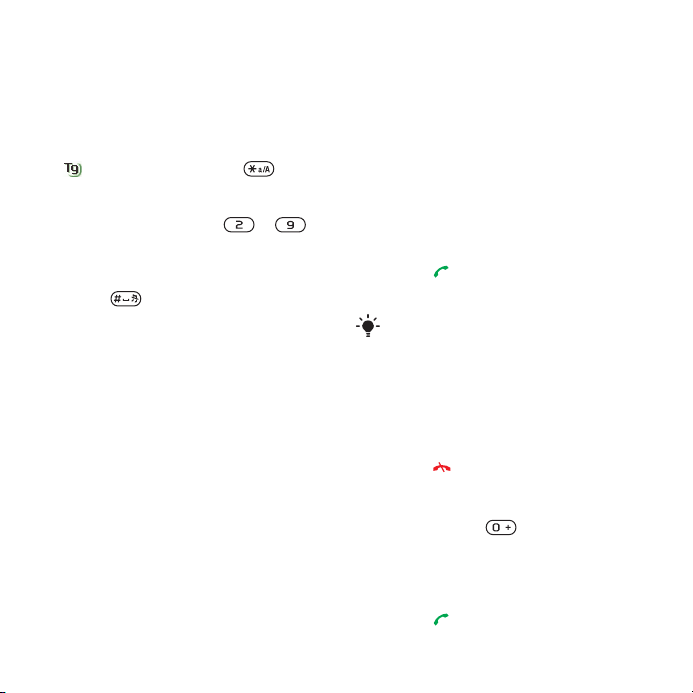
Για να εισάγετε κείµενο
χρησιµοποιώντας τη µέθοδο
εισαγωγής κειµένου µε multitap
1 Από την κατάσταση αναµονής, για
παράδειγµα, Μενού > Μηνύµατα
> Νέο µήνυµα > Γραπτό µήνυµα.
2 Εάν δεν εµφανίζεται το εικονίδιο
, πιέστε πατατεταµένα για
να περάσετε στη µέθοδο εισαγωγής
κειµένου µε multitap.
3 Πιέστε επανειληµµένα –
µέχρι να εµφανιστεί ο χαρακτήρας
που θέλετε.
4 Όταν τελειώσετε τη σύνταξη µιας λέξης,
πιέστε για να προσθέσετε ένα κενό
διάστηµα.
Για να προσθέσετε λέξεις
στο ενσωµατωµένο λεξικό
1 Όταν εισάγετε κείµενο χρησιµοποιώντας
τη Μέθοδο Εισαγωγής T9, επιλέξτε
Επιλογές > Ορθογραφία.
2 Γράψτε τη λέξη χρησιµοποιώντας
µέθοδο εισαγωγής κειµένου µε multitap
και επιλέξτε Εισαγ..
τη
Κλήσεις
Πραγµατοποίηση και λήψη κλήσεων
Πρέπει να ενεργοποιήσετε το τηλέφωνό
σας και να είστε εντός της εµβέλειας
ενός δικτύου.
Για να πραγµατοποιήσετε µια κλήση
1
Από την κατάσταση αναµονής
πληκτρολογήστε έναν αριθµό τηλεφώνου
(µαζί µε το διεθνή κωδικό χώρας και τον
κωδικό περιοχής, εάν χρειάζεται).
2 Πιέστε .
∆είτε Video-κλήση στη σελίδα 19.
Μπορείτε να καλέσετε αριθµούς από
τις επαφές σας και από τη λίστα κλήσεων
∆είτε Επαφές στη σελίδα 19 και Λίστα
κλήσεων στη σελίδα 24. Επίσης,
µπορείτε να πραγµατοποιήσετε κλήσεις
χρησιµοποιώντας τη φωνή σας. ∆είτε
Φωνητική λειτουργία στη σελίδα 25.
Για να τερµατίσετε µια κλήση
• Πιέστε .
Πραγµατοποίηση διεθνών κλήσεων
1 Από την κατάσταση αναµονής πιέστε
παρατεταµένα µέχρι να εµφανιστεί
το σύµβολο ”+”.
2 Πληκτρολογήστε τον κωδικό χώρας,
τον κωδικό περιοχής (χωρίς µηδέν
µπροστά) και τον αριθµό τηλεφώνου.
3 Πιέστε
.
This is the Internet version of the User's guide. © Print only for private use.
17Κλήσεις
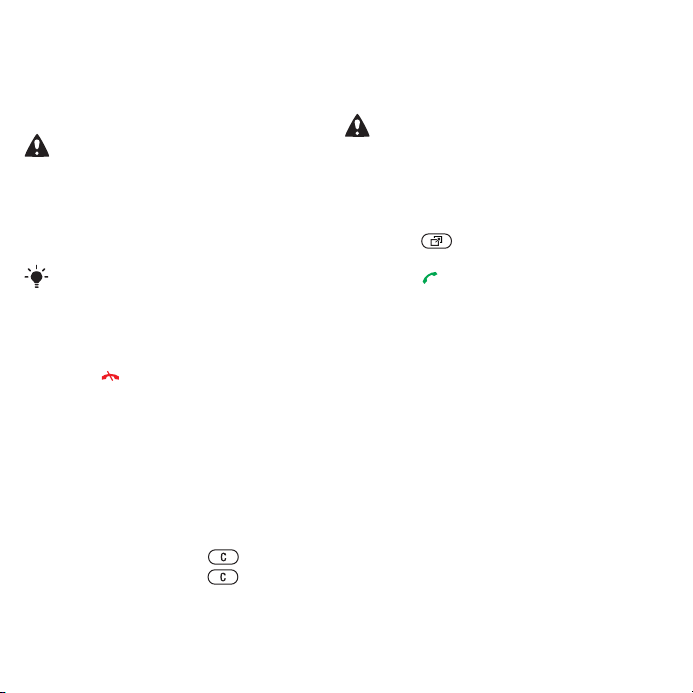
Για να κάνετε επανάκληση ενός
αριθµού
• Όταν στην οθόνη του τηλεφώνου σας
εµφανιστεί το µήνυµα Επανάληψη;,
επιλέξτε Ναι.
Μην κρατάτε το τηλέφωνο κοντά στο αυτί
σας ενώ περιµένετε να συνδεθεί η κλήση.
Όταν η κλήση συνδεθεί, το τηλέφωνό σας
παράγει ένα δυνατό ήχο.
Για να απαντήσετε µια κλήση
• Ανοίξτε το τηλέφωνό σας.
Μπορείτε να ενεργοποιήσετε ή να
απενεργοποιήσετε την επιλογή Απάντησ.
µε άνοιγµα. ∆είτε Ενεργό καπάκι στη
σελίδα 31.
Για να απορρίψετε µια κλήση
• Πιέστε .
Για να αλλάξετε την ένταση του
ακουστικού κατά τη διάρκεια µιας
κλήσης
• Πιέστε
το πλήκτρο αύξησης ή µείωσης
έντασης.
Για να απενεργοποιήσετε
το µικρόφωνο κατά τη διάρκεια
µίας κλήσης
1 Πιέστε παρατεταµένα .
2 Πιέστε παρατεταµένα ξανά για
να ενεργοποιηθεί ξανά το µικρόφωνο.
Για να ενεργοποιήσετε το
µεγάφωνο (ανοικτή συνοµιλία)
κατά τη διάρκεια µίας κλήσης
• Επιλέξτε ΜεγΝΑΙ.
Μην κρατάτε το τηλέφωνό σας κοντά
στο αυτί σας όταν χρησιµοποιείτε το
µεγάφωνο. Μπορεί να προκληθούν
βλάβες στην ακοή σας.
Για να δείτε τις αναπάντητες κλήσεις
από την
κατάσταση αναµονής
• Πιέστε και µεταβείτε στην καρτέλα
Νέα συµβάντα και επιλέξτε έναν αριθµό.
• Πιέστε για να ανοίξετε τη λίστα
κλήσεων.
∆ίκτυα
Το τηλέφωνό σας εναλλάσσεται
αυτόµατα µεταξύ των δικτύων
GSM και 3G (UMTS) ανάλογα µε τη
διαθεσιµότητα του καθενός. Ορισµένοι
λειτουργοί δικτύων σας επιτρέπουν να
αλλάζετε χειροκίνητα δίκτυα.
Για χειροκίνητη αλλαγή δικτύου
1 Από την κατάσταση αναµονής επιλέξτε
Μενού > Ρυθµίσεις > καρτέλα
Συνδεσιµότητα > ∆ίκτυα κινητ. τηλεφ.
> ∆ίκτυα GSM/3G.
2
Επιλέξτε µια από τις διαθέσιµες επιλογές.
18 Κλήσεις
This is the Internet version of the User's guide. © Print only for private use.
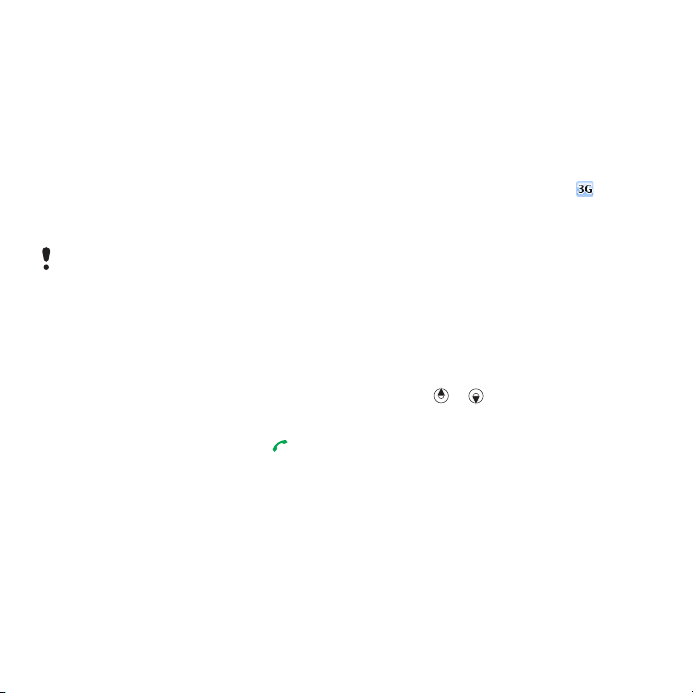
Κλήσεις έκτακτης ανάγκης
Το τηλέφωνό σας υποστηρίζει
διεθνείς αριθµούς έκτακτης ανάγκης,
για παράδειγµα, 112 και 911.
Αυτοί οι αριθµοί µπορούν συνήθως
να χρησιµοποιηθούν για την
πραγµατοποίηση κλήσεων έκτακτης
ανάγκης σε οποιαδήποτε χώρα, µε ή
χωρίς κάρτα SIM, µε την προϋπόθεση
ότι βρίσκεστε εντός της εµβέλειας
ενός δικτύου 3G (UMTS) ή GSM.
Σε ορισµένες χώρες, µπορεί να προωθείται
η χρήση διαφορετικών αριθµών έκτακτης
ανάγκης. Ως εκ τούτου, ο λειτουργός του
δικτύου σας θα πρέπει να έχει αποθηκεύσει
τοπικούς αριθµούς έκτακτης ανάγκης στην
κάρτα SIM.
Για να πραγµατοποιήσετε µία κλήση
έκτακτης ανάγκης
• Από την κατάσταση αναµονής
πληκτρολογήστε 112 (το διεθνή αριθµό
έκτακτης ανάγκης) και πιέστε .
Για να εµφανίσετε τους αριθµούς
έκτακτης ανάγκης που ισχύουν
στην περιοχή σας
1 Από την κατάσταση αναµονής επιλέξτε
Μενού > Επαφές.
2 Μεταβείτε στην επιλογή Νέα επαφή
και επιλέξτε
Επιλογές > Ειδικοί αριθµοί
> Αριθµοί SOS.
Video-κλήση
∆είτε το συνοµιλητή σας στην οθόνη
κατά τη διάρκεια των κλήσεων. Και οι δύο
συνοµιλητές χρειάζονται µια συνδροµή
που υποστηρίζει την υπηρεσία 3G
(UMTS) καθώς και να βρίσκονται εντός
της εµβέλειας ενός δικτύου 3G (UMTS).
Ηυπηρεσία 3G (UMTS) είναι διαθέσιµη
όταν εµφανίζεται το εικονίδιο .
Για να πραγµατοποιήσετε µια
video-κλήση
1
Από την κατάσταση αναµονής
πληκτρολογήστε έναν αριθµό τηλεφώνου
(µαζί µε το διεθνή κωδικό χώρας και
τον κωδικό περιοχής, εάν χρειάζεται).
2 Επιλέξτε Επιλογές > Video-κλήση.
Για να χρησιµοποιήσετε το zoom
σε µια εξερχόµενη video-κλήση
• Πιέστε ή .
Για να εµφανιστούν οι επιλογές
video-κλήσης
• Κατά τη διάρκεια της κλήσης, επιλέξτε
Επιλογές.
Επαφές
Μπορείτε να αποθηκεύσετε
ονόµατα, αριθµούς τηλεφώνου
και προσωπικές πληροφορίες στο
µενού Επαφές. Οι πληροφορίες
µπορούν να αποθηκευτούν στη µνήµη
του τηλεφώνου ή στην κάρτα SIM.
This is the Internet version of the User's guide. © Print only for private use.
19Κλήσεις
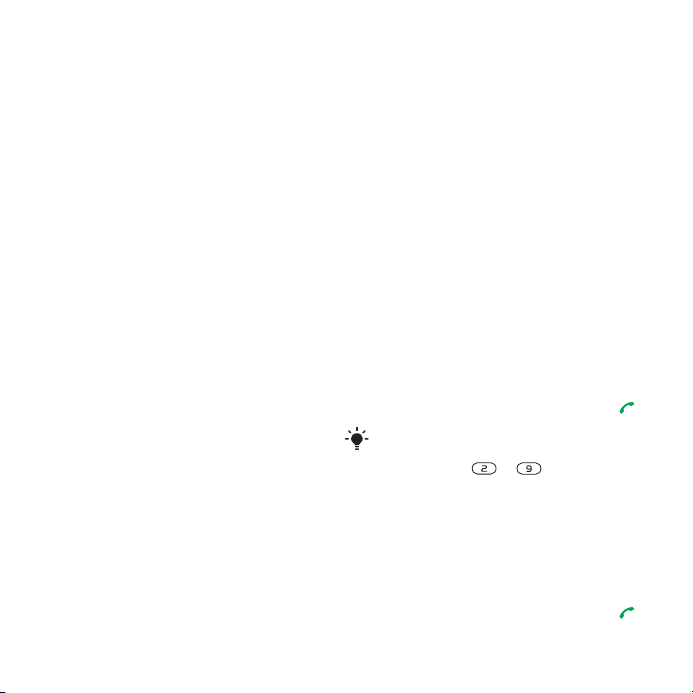
Προεπιλεγµένες επαφές
Μπορείτε να επιλέξετε ποιες
πληροφορίες επαφών θα εµφανίζονται
ως προεπιλεγµένες. Εάν ως
προεπιλεγµένες επαφές επιλεχθούν
οι Επαφές τηλεφ., οι επαφές σας
εµφανίζουν όλες τις πληροφορίες
που έχουν αποθηκευτεί στις Επαφές.
Εάν επιλέξετε τις Επαφές SIM ως
προεπιλεγµένες, τότε οι επαφές σας
θα εµφανίζουν
µόνο τα ονόµατα
και τους αριθµούς που είναι
αποθηκευµένοι στην κάρτα SIM.
Για να επιλέξετε τις προεπιλεγµένες
επαφές
1 Από την κατάσταση αναµονής επιλέξτε
Μενού > Επαφές.
2 Μεταβείτε στην επιλογή Νέα επαφή
και επιλέξτε Επιλογές > Προηγµένες
> Προεπιλεγµ. επαφές.
3
Επιλέξτε µία από τις διαθέσιµες επιλογές.
Επαφές τηλεφώνου
Οι επαφές τηλεφώνου µπορούν
να περιέχουν ονόµατα, αριθµούς
τηλεφώνου και προσωπικές
πληροφορίες. Αυτές αποθηκεύονται
στη µνήµη του τηλεφώνου.
Προσθήκη επαφής τηλεφώνου
1 Από την κατάσταση αναµονής επιλέξτε
Μενού > Επαφές.
2 Μεταβείτε στην επιλογή Νέα επαφή και
επιλέξτε Προσθήκη.
3 Πληκτρολογήστε το όνοµα και επιλέξτε
ΟΚ.
4 Πληκτρολογήστε τον
αριθµό και επιλέξτε
ΟΚ.
5 Επιλέξτε µια επιλογή αριθµού.
6 Μετακινηθείτε ανάµεσα στις καρτέλες
και επιλέξτε πεδία για να προσθέσετε
πληροφορίες.
7 Επιλέξτε Αποθήκ..
Κλήση επαφών
Για να καλέσετε µία επαφή τηλεφώνου
1 Από την κατάσταση αναµονής επιλέξτε
Μενού > Επαφές.
2 Μεταβείτε σε µια επαφή και πιέστε .
Για να µεταβείτε απευθείας σε µια επαφή,
από την κατάσταση αναµονής πιέστε
παρατεταµένα
Για να καλέσετε µια επαφή SIM από
τις επαφές τηλεφώνου.
– .
1 Από την κατάσταση αναµονής επιλέξτε
Μενού > Επαφές.
2 Μεταβείτε στην επιλογή Νέα επαφή
και επιλέξτε Επιλογές > Επαφές SIM.
3 Μεταβείτε σε µια επαφή και πιέστε .
20 Κλήσεις
This is the Internet version of the User's guide. © Print only for private use.
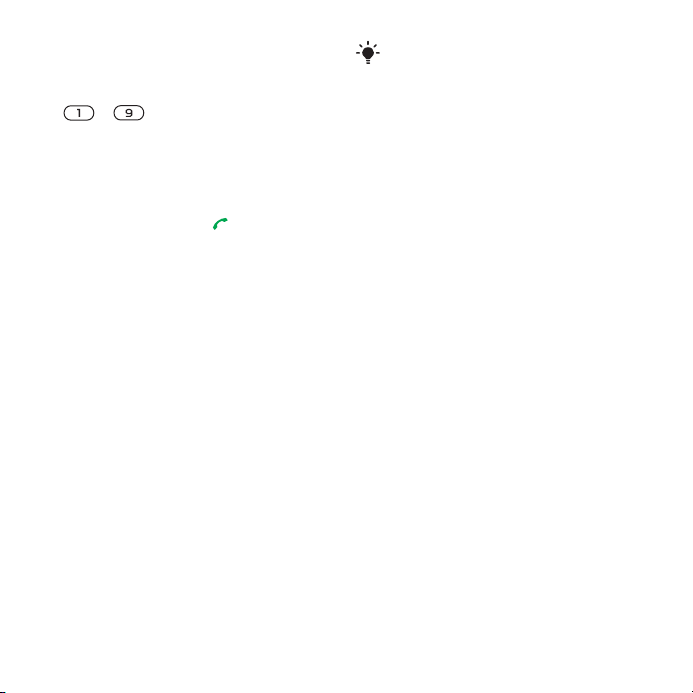
Για να πραγµατοποιήσετε κλήση
χρησιµοποιώντας την Έξυπνη
αναζήτηση
1 Από την κατάσταση αναµονής πιέστε
– για να εισάγετε ένα όνοµα
επαφής ή έναν αριθµό τηλεφώνου.
Όλες οι καταχωρήσεις που αντιστοιχούν
στη συγκεκριµένη ακολουθία ψηφίων
ήγραµµάτων εµφανίζονται σε µια λίστα.
2
Μεταβείτε σε µια επαφή ή σε έναν αριθµό
τηλεφώνου και πιέστε .
Για να ενεργοποιήσετε ή να
απενεργοποιήσετε την Έξυπνη
αναζήτηση
1 Από την κατάσταση αναµονής επιλέξτε
Μενού > Ρυθµίσεις > καρτέλα Κλήσεις
> Έξυπνη αναζήτηση.
2
Επιλέξτε µια από τις διαθέσιµες επιλογές.
Επεξεργασία επαφών
Για να προσθέσετε πληροφορίες
σε µια επαφή τηλεφώνου
1 Από την κατάσταση αναµονής επιλέξτε
Μενού > Επαφές.
2 Μεταβείτε σε µια επαφή και επιλέξτε
Επιλογές > Επεξ. επαφής.
3 Μετακινηθείτε ανάµεσα στις καρτέλες
και επιλέξτε Προσθήκη.
4 Επιλέξτε µια από τις επιλογές και ένα
στοιχείο που θέλετε να προσθέσετε.
5 Επιλέξτε
Αποθήκ..
Εάν η συνδροµή σας υποστηρίζει την
υπηρεσία Αναγνώρισης Εισερχόµενης
Κλήσης (CLI), µπορείτε να αντιστοιχίσετε
προσωπικούς ήχους κλήσης σε επαφές.
Για να αντιγράψετε ονόµατα
και αριθµούς στην κάρτα SIM
1 Από την κατάσταση αναµονής επιλέξτε
Μενού > Επαφές.
2 Μεταβείτε στην επιλογή Νέα επαφή
και επιλέξτε Επιλογές > Προηγµένες
> Αντιγραφή στη SIM.
3
Επιλέξτε µια από τις διαθέσιµες επιλογές.
Για αυτόµατη αποθήκευση
ονοµάτων και αριθµών
τηλεφώνου στην κάρτα SIM
1 Από την κατάσταση αναµονής επιλέξτε
Μενού > Επαφές.
2 Μεταβείτε στην επιλογή Νέα επαφή
και επιλέξτε Επιλογές > Προηγµένες
> Αυτ. αποθήκ. σε SIM.
3
Επιλέξτε µια από τις διαθέσιµες επιλογές.
Για να αποθηκεύσετε επαφές σε µια
κάρτα µνήµης
1 Από την κατάσταση αναµονής επιλέξτε
Μενού > Επαφές.
2 Μεταβείτε στην επιλογή Νέα επαφή
και επιλέξτε Επιλογές > Προηγµένες
> Backup σε κ. µνήµης.
This is the Internet version of the User's guide. © Print only for private use.
21Κλήσεις
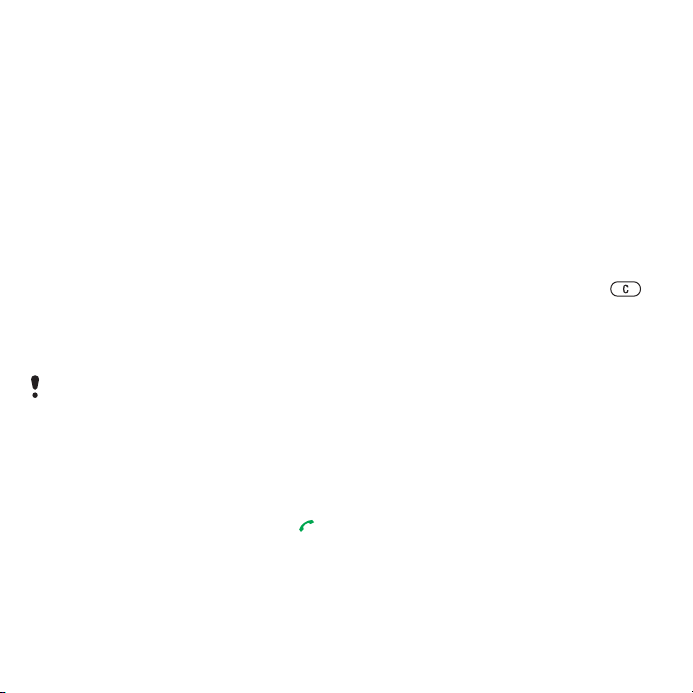
Επαφές SIM
Οι επαφές SIM µπορούν να περιέχουν
µόνο ονόµατα και αριθµούς. Αυτές οι
επαφές αποθηκεύονται στην κάρτα SIM.
Για να προσθέσετε µια επαφή SIM
1 Από την κατάσταση αναµονής επιλέξτε
Μενού > Επαφές.
2 Μεταβείτε στην επιλογή Νέα επαφή και
επιλέξτε Προσθήκη.
3 Πληκτρολογήστε το όνοµα και επιλέξτε
ΟΚ.
4 Πληκτρολογήστε
τον αριθµό και επιλέξτε
ΟΚ.
5 Επιλέξτε µια επιλογή αριθµού και
προσθέστε κι άλλες πληροφορίες,
εάν υπάρχουν.
6 Επιλέξτε Αποθήκ..
Κατά την αντιγραφή όλων των επαφών
από το τηλέφωνο στην κάρτα SIM, όλες
οι υπάρχουσες πληροφορίες της κάρτας
SIM αντικαθίστανται.
Για να καλέσετε µια επαφή SIM
1 Από την κατάσταση αναµονής επιλέξτε
Μενού > Επαφές.
2 Μεταβείτε σε µια επαφή και πιέστε .
Για να αντιγράψετε ονόµατα και
αριθµούς στις επαφές
τηλεφώνου
1 Από την κατάσταση αναµονής επιλέξτε
Μενού > Επαφές.
2 Μεταβείτε στην επιλογή Νέα επαφή
και επιλέξτε Επιλογές > Προηγµένες
> Αντιγραφή απο SIM.
3
Επιλέξτε µια από τις διαθέσιµες επιλογές.
∆ιαγραφή επαφών
Για να διαγράψετε µια επαφή
1 Από την κατάσταση αναµονής επιλέξτε
Μενού > Επαφές.
2 Μεταβείτε σε µια επαφή και πιέστε .
Για να διαγράψετε όλες τις επαφές
τηλεφώνου
1 Από την κατάσταση αναµονής επιλέξτε
Μενού > Επαφές.
2 Μεταβείτε στην επιλογή Νέα επαφή
και επιλέξτε Επιλογές > Προηγµένες
> ∆ιαγραφή όλων.
Αποστολή επαφών
Για
να στείλετε µία επαφή
1 Από την κατάσταση αναµονής επιλέξτε
Μενού > Επαφές.
2 Μεταβείτε σε µια επαφή και επιλέξτε
Επιλογές > Αποστ. επαφής.
3 Επιλέξτε µία µέθοδο µεταφοράς.
22 Κλήσεις
This is the Internet version of the User's guide. © Print only for private use.
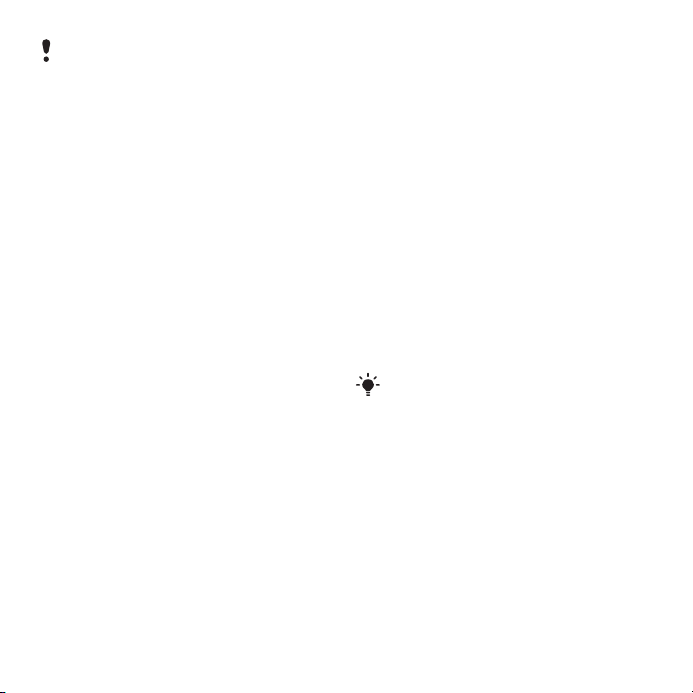
Βεβαιωθείτε ότι η συσκευή λήψης
υποστηρίζει τη µέθοδο αποστολής
που σκοπεύετε να επιλέξετε.
Ταξινόµηση επαφών
Για να επιλέξετε τη σειρά ταξινόµησης
για τις επαφές
1 Από την κατάσταση αναµονής επιλέξτε
Μενού > Επαφές.
2 Μεταβείτε στην επιλογή Νέα επαφή
και επιλέξτε Επιλογές > Προηγµένες
> Σειρά ταξινόµησ..
3
Επιλέξτε µια από τις διαθέσιµες επιλογές.
Κατάσταση Μνήµης
Ο αριθµός των επαφών που µπορείτε
να αποθηκεύσετε στο τηλέφωνο ή
στην κάρτα SIM σας εξαρτάται από
το διαθέσιµο χώρο µνήµης.
Για να δείτε την κατάσταση µνήµης
1 Από την κατάσταση αναµονής επιλέξτε
Μενού > Επαφές.
2 Μεταβείτε στην επιλογή Νέα επαφή
και επιλέξτε Επιλογές > Προηγµένες
> Κατάστ
. µνήµης.
Συγχρονισµός επαφών
Οι επαφές µπορούν να συγχρονιστούν
µε ένα διακοµιστή Microsoft® Exchange
Server® (Microsoft® Outlook®). Για
περισσότερες πληροφορίες, δείτε
Συγχρονισµός στη σελίδα 65.
Οι προσωπικές πληροφορίες µου
Μπορείτε να εισάγετε προσωπικές σας
πληροφορίες και, για παράδειγµα, να
στείλετε την επαγγελµατική κάρτα σας.
Για να προσθέσετε την επαγγελµατική
σας κάρτα
1 Από την κατάσταση αναµονής επιλέξτε
Μενού > Επαφές.
2
Μεταβείτε στην επιλογή Εγώ και επιλέξτε
Άνοιγµα.
3 Μεταβείτε στην επιλογή Προσθήκη
> ∆ηµιουργία νέου.
4 Μετακινηθείτε ανάµεσα στις καρτέλες
και επιλέξτε πεδία για να προσθέσετε
πληροφορίες.
5 Εισάγετε τις πληροφορίες και επιλέξτε
Αποθήκ..
Για να εισάγετε ένα σύµβολο, επιλέξτε
Επιλογές > Προσθ. συµβόλ. > Εισαγ..
Για να στείλετε την επαγγελµατική
σας κάρτα
1 Από την κατάσταση αναµονής επιλέξτε
Μενού > Επαφές.
2
Μεταβείτε στην επιλογή Εγώ και επιλέξτε
Άνοιγµα.
3 Μεταβείτε στην επιλογή Οι
πληρ.επαφ.µου και επιλέξτε Αποστ..
4 Επιλέξτε µία µέθοδο µεταφοράς.
This is the Internet version of the User's guide. © Print only for private use.
23Κλήσεις
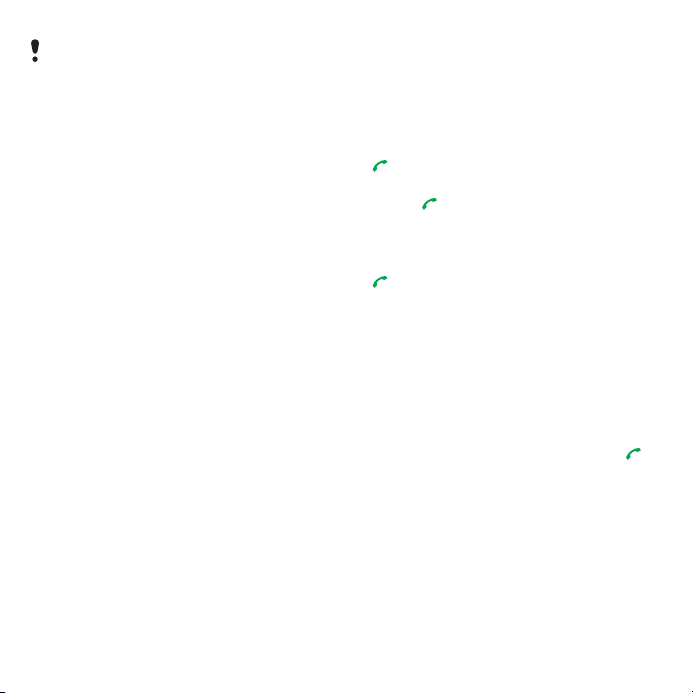
Βεβαιωθείτε ότι η συσκευή λήψης
υποστηρίζει τη µέθοδο αποστολής
που σκοπεύετε να επιλέξετε.
Οµάδες
Μπορείτε να δηµιουργήσετε οµάδες
αριθµών τηλεφώνου και διευθύνσεων
email από τις Επαφές τηλεφ. για να
στέλνετε µηνύµατα σ' αυτές
Μηνύµατα στη σελίδα 32. Ακόµη,
µπορείτε να χρησιµοποιήσετε οµάδες
(µε αριθµούς τηλεφώνου) όταν
δηµιουργείτε λίστες αποδεκτών
καλούντων.
στη σελίδα 29.
Για να δηµιουργήσετε µια οµάδα
αριθµών και διευθύνσεων email
1 Από την κατάσταση αναµονής επιλέξτε
Μενού > Επαφές.
2 Μεταβείτε στην επιλογή Νέα επαφή
και επιλέξτε Επιλογές > Οµάδες.
3 Μεταβείτε στην επιλογή Νέα οµάδα
και επιλέξτε Προσθήκη.
4 Πληκτρολογήστε ένα όνοµα για την
οµάδα και
5 Μεταβείτε στην επιλογή Προσθήκη
νέου και επιλέξτε Προσθήκη.
6 Για κάθε αριθµό τηλεφώνου ή διεύθυνση
email επαφής που θέλετε να µαρκάρετε,
µεταβείτε εκεί και επιλέξτε Μαρκάρ..
7 Επιλέξτε Συνέχ. > Τέλο ς .
∆είτε Αποδοχή κλήσεων
επιλέξτε Συνέχ..
. ∆είτε
Λίστα κλήσεων
Μπορείτε να δείτε πληροφορίες για
τις πιο πρόσφατες κλήσεις.
Για να καλέσετε έναν αριθµό από
τη λίστα κλήσεων
1 Από την κατάσταση αναµονής πιέστε
και µεταβείτε σε µια καρτέλα.
2 Μεταβείτε σε ένα όνοµα ή αριθµό και
πιέστε .
Για να προσθέσετε έναν αριθµό
από τη λίστα κλήσεων στις επαφές
1 Από
την κατάσταση αναµονής πιέστε
και µεταβείτε σε µια καρτέλα.
2 Μεταβείτε στον αριθµό και επιλέξτε
Αποθήκ/ση.
3 Επιλέξτε Νέα επαφή για να
δηµιουργήσετε µια νέα επαφή ή για να
επιλέξετε µια υπάρχουσα επαφή στην
οποία θέλετε να αποθηκευτεί ο αριθµός.
Για να διαγράψετε το περιεχόµενο
της λίστας κλήσεων
1
Από την κατάσταση αναµονής πιέστε .
2 Μεταβείτε στην καρτέλα Όλες και
επιλέξτε Επιλογές > ∆ιαγραφή όλων.
Ταχεία κλήση
Η λειτουργία ταχείας κλήσης σάς
επιτρέπει να επιλέξετε εννέα επαφές και
να τις καλείτε γρήγορα. Αυτές οι επαφές
µπορούν να αποθηκευτούν στις θέσεις
1-9 του πληκτρολογίου σας.
24 Κλήσεις
This is the Internet version of the User's guide. © Print only for private use.
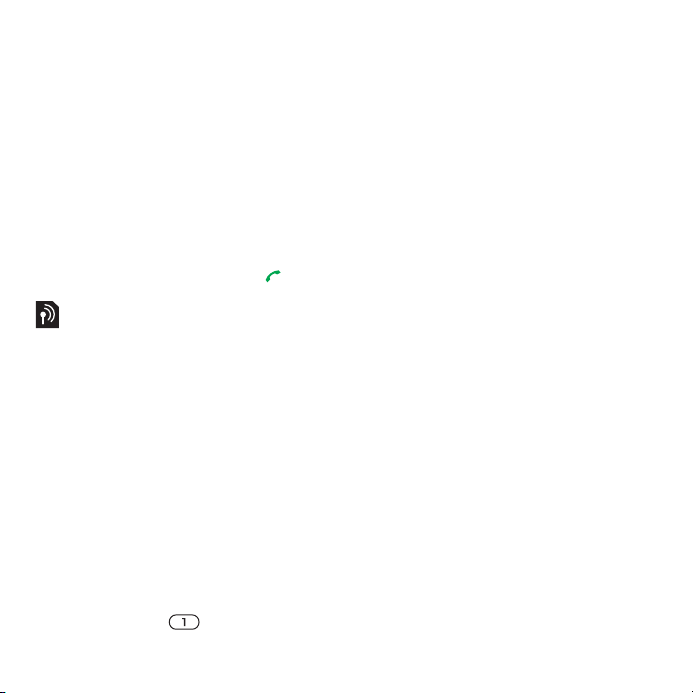
Για να προσθέσετε επαφές στους
αριθµούς ταχείας κλήσης
1 Από την κατάσταση αναµονής επιλέξτε
Μενού > Επαφές.
2 Μεταβείτε στην επιλογή Νέα επαφή
και επιλέξτε Επιλογές > Τα χ εία κλήση.
3 Βρείτε έναν αριθµό θέσης και επιλέξτε
Προσθήκη.
4 Επιλέξτε µία επαφή.
Για να πραγµατοποιήσετε ταχεία
κλήση
• Από την κατάσταση αναµονής
τον αριθµό θέσης και πιέστε .
εισάγετε
Τηλεφωνητής
Εάν η συνδροµή σας περιλαµβάνει
υπηρεσία τηλεφωνητή, οι καλούντες
µπορούν να αφήσουν ένα µήνυµα
στον τηλεφωνητή σας όταν δεν είστε
σε θέση να απαντήσετε µια κλήση.
Για να εισάγετε τον αριθµό της
υπηρεσίας τηλεφωνητή σας
1 Από την κατάσταση αναµονής επιλέξτε
Μενού > Μηνύµατα > Ρυθµίσεις
> Αριθµ. τηλεφωνητή.
2 Πληκτρολογήστε τον αριθµό και
επιλέξτε ΟΚ.
Για να καλέσετε την υπηρεσία
τηλεφωνητή σας
• Από την κατάσταση αναµονής πιέστε
παρατεταµένα .
This is the Internet version of the User's guide. © Print only for private use.
Φωνητική λειτουργία
∆ηµιουργώντας φωνητικές εντολές
µπορείτε να κάνετε:
• Φωνητική κλήση – καλέστε κάποιον
λέγοντας το όνοµά του
• Ενεργοποίηση της φωνητικής κλήσης
λέγοντας µία ”µαγική λέξη”.
• Απάντηση και απόρριψη κλήσεων
όταν χρησιµοποιείτε handsfree
Για να ηχογραφήσετε µια φωνητική
εντολή χρησιµοποιώντας τη φωνητική
κλήση
1 Από την κατάσταση αναµονής επιλέξτε
Μενού > Ρυθµίσεις > καρτέλα Γενικές
> Φωνητική λειτουργία > Φωνητική
κλήση > Ενεργοποίηση.
2 Επιλέξτε Ναι > Νέα φωνητικ. εντολή
και επιλέξτε µια επαφή. Εάν η
επαφή έχει περισσότερους από έναν
αριθµούς τηλεφώνου, επιλέξτε τον
αριθµό τηλεφώνου στον οποίο θέλετε
να προστεθεί η φωνητική εντολή.
3 Ηχογραφήστε µια φωνητική
όπως ”Γιάννης κινητό”.
4 Ακολουθήστε τις οδηγίες που
εµφανίζονται στην οθόνη. Περιµένετε
να ακουστεί ο τόνος και πείτε την
εντολή για εγγραφή. Η φωνητική
εντολή αναπαράγεται.
5 Εάν η ηχογράφηση ακούγεται εντάξει,
επιλέξτε Ναι
και επαναλάβετε τα βήµατα 3 και 4.
. Εάν όχι, επιλέξτε ΌχΙ
εντολή,
25Κλήσεις
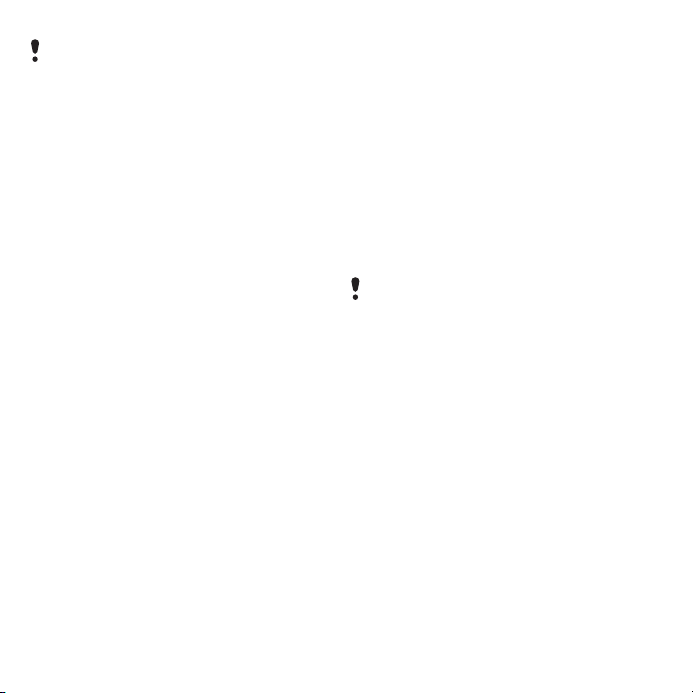
Οι φωνητικές εντολές αποθηκεύονται
µόνο στη µνήµη του τηλεφώνου. ∆εν
µπορούν να χρησιµοποιηθούν σε άλλο
τηλέφωνο.
Για να επαναλάβετε την ηχογράφηση
µίας φωνητικής εντολής
1 Από την κατάσταση αναµονής επιλέξτε
Μενού > Ρυθµίσεις > καρτέλα Γενικές
> Φωνητική λειτουργία > Φωνητική
κλήση > Επεξ. ονοµάτος.
2 Μεταβείτε σε µια εντολή και επιλέξτε
Επιλογές > Αντικ. φων. ετικ..
3 Περιµένετε να ακουστεί ο τόνος και
πείτε την εντολή.
Φωνητική
κλήση
Μπορείτε να ακούτε το όνοµα επαφής
που έχετε ηχογραφήσει όταν λαµβάνετε
κλήσεις από αυτή την επαφή.
Για να πραγµατοποιήσετε φωνητική
κλήση
1 Από την κατάσταση αναµονής πιέστε
παρατεταµένα ένα από τα πλήκτρα
έντασης.
2 Περιµένετε να ακουστεί ο τόνος και πείτε
το όνοµα που έχετε
ηχογραφήσει, για
παράδειγµα, ”Γιάννης κινητό”. Το όνοµα
αναπαράγεται και η κλήση συνδέεται.
Για να πραγµατοποιήσετε µια κλήση
χρησιµοποιώντας handsfree
• Από την κατάσταση αναµονής, πιέστε
το πλήκτρο του handsfree.
Η µαγική λέξη
Μπορείτε να ηχογραφήσετε και να
χρησιµοποιείτε µια φωνητική εντολή ως
”µαγική λέξη” για να
ενεργοποιείτε τη
φωνητική λειτουργία χωρίς να πιέζετε
πλήκτρα. Κατά τη χρήση της µαγικής
λέξης, το handsfree σας πρέπει να είναι
συνδεδεµένο στο τηλέφωνό σας.
Σάς συνιστούµε να επιλέξετε µία µεγάλη,
ασυνήθιστη λέξη ή φράση η οποία θα
ξεχωρίζει εύκολα από τις οµιλίες που
ακούγονται στον περιβάλλοντα χώρο. Τα
Bluetooth handsfree δεν υποστηρίζουν
αυτή τη λειτουργία.
Για να ενεργοποιήσετε και να
ηχογραφήσετε τη µαγική λέξη
1 Από την κατάσταση αναµονής επιλέξτε
Μενού > Ρυθµίσεις > καρτέλα Γενικές
> Φωνητική λειτουργία > Μαγική λέξη
> Ενεργοποίηση.
2
Ακολουθήστε τις οδηγίες που
εµφανίζονται στην οθόνη και επιλέξτε
Συνέχ.. Περιµένετε να ακουστεί ο
τόνος και πείτε τη µαγική σας λέξη.
3 Επιλέξτε Ναι για αποδοχή ή Όχ
Ι για
νέα ηχογράφηση.
26 Κλήσεις
This is the Internet version of the User's guide. © Print only for private use.
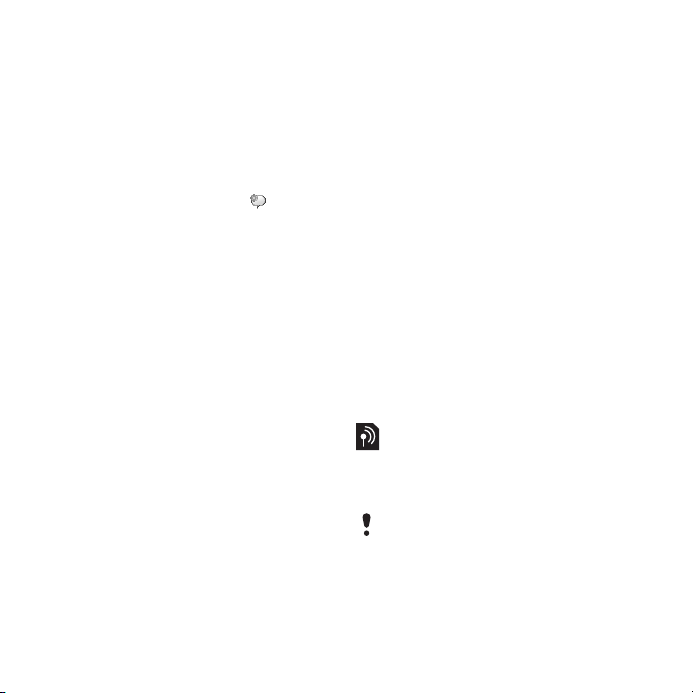
4 Ακολουθήστε τις οδηγίες που
εµφανίζονται στην οθόνη και
επιλέξτε Συνέχ..
5 Επιλέξτε σε ποια περιβάλλοντα
θα ενεργοποιείται η µαγική σας λέξη.
Για να πραγµατοποιήσετε µια κλήση
χρησιµοποιώντας τη µαγική λέξη
1 Στην κατάσταση αναµονής βεβαιωθείτε
ότι εµφανίζεται το εικονίδιο .
2 Πείτε τη µαγική λέξη.
3 Περιµένετε να
ακουστεί ο τόνος και πείτε
µια φωνητική εντολή.
Φωνητική απάντηση
Όταν χρησιµοποιείτε handsfree, µπορείτε
να απαντήσετε ή να απορρίψετε κλήσεις
χρησιµοποιώντας τη φωνή σας.
Για να ενεργοποιήσετε τη φωνητική
απάντηση και να ηχογραφήσετε
φωνητικές εντολές απάντησης
1 Από την κατάσταση αναµονής επιλέξτε
Μενού > Ρυθµίσεις > καρτέλα Γενικές
> Φωνητική λειτουργία > Φωνητική
απάντηση > Ενεργοποίηση.
2
Ακολουθήστε τις οδηγίες που
εµφανίζονται στην οθόνη και επιλέξτε
Συνέχ.. Περιµένετε να ακουστεί ο τόνος
και πείτε ”Απάντηση” ή κάποια άλλη λέξη.
3 Επιλέξτε Ναι για αποδοχή ή Όχι για νέα
ηχογράφηση.
4 Ακολουθήστε τις οδηγίες που
εµφανίζονται στην οθόνη και επιλέξτε
Συνέχ.. Περιµένετε να ακουστεί ο τόνος
και πείτε ”Απασχοληµένος” ή κάποια
άλλη λέξη.
5 Επιλέξτε Ναι για αποδοχή ή Όχ
Ι για νέα
ηχογράφηση.
6 Ακολουθήστε τις οδηγίες που
εµφανίζονται στην οθόνη και επιλέξτε
Συνέχ..
7 Επιλέξτε σε ποια περιβάλλοντα
θα ενεργοποιείται η φωνητική σας
απάντηση.
Για να απαντήσετε µια κλήση
χρησιµοποιώντας φωνητικές εντολές
• Πείτε ”Απάντηση”.
Για να απορρίψετε µια κλήση
χρησιµοποιώντας φωνητικές εντολές
• Πείτε ”Απασχοληµένος”.
Προώθηση κλήσεων
Μπορείτε να προωθήσετε κλήσεις, για
παράδειγµα, σε µια υπηρεσία αυτόµατου
τηλεφωνητή.
Όταν χρησιµοποιείται η λειτουργία
Περιορισµοί, ορισµένες επιλογές της
λειτουργίας προώθησης κλήσεων δεν
είναι διαθέσιµες. ∆είτε Περιορισµός
κλήσεων στη σελίδα 30.
This is the Internet version of the User's guide. © Print only for private use.
27Κλήσεις
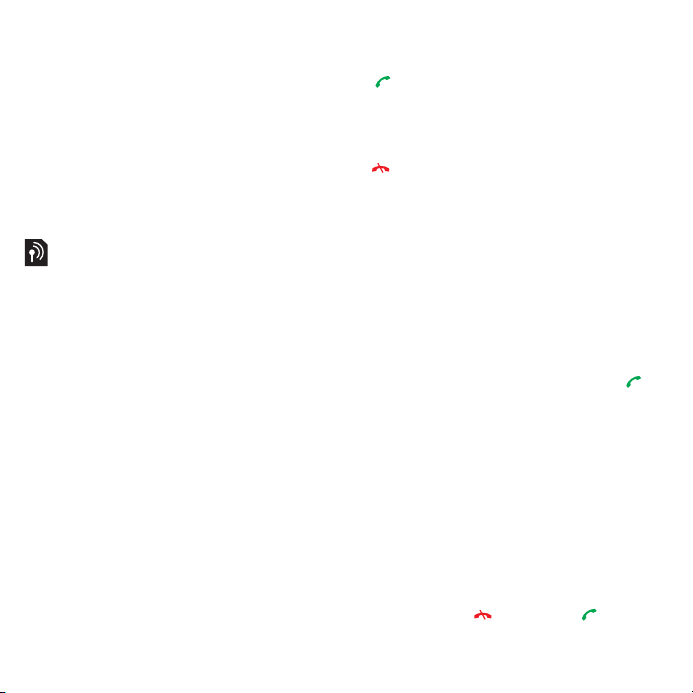
Για να κάνετε προώθηση κλήσεων
1 Από την κατάσταση αναµονής επιλέξτε
Μενού > Ρυθµίσεις > καρτέλα Κλ/σεις
> Προώθηση.
2 Επιλέξτε έναν τύπο κλήσεων και µια
επιλογή προώθησης.
3 Επιλέξτε Ενεργοποίηση.
4 Πληκτρολογήστε τον αριθµό στον
οποίο θα εκτρέπονται οι κλήσεις
και πιέστε ΟΚ.
Περισσότερες από µία κλήσεις
Αναµονή κλήσεων
Όταν χρησιµοποιείται η αναµονή
κλήσεων, θα ακούτε τον ήχο ”µπιπ” κάθε
φορά που λαµβάνετε µια δεύτερη κλήση.
Για να ενεργοποιήσετε την
υπηρεσία αναµονής κλήσεων
• Από την κατάσταση αναµονής επιλέξτε
Μενού > Ρυθµίσεις > καρτέλα Κλ/σεις
> ∆ιαχείριση κλήσεων > Aναµονή
κλήσης > Ενεργοποίηση.
Για να πραγµατοποιήσετε µία
δεύτερη κλήση
1 Κατά τη διάρκεια της κλήσης, επιλέξτε
Επιλογές > Αναµ.. Με τον τρόπο αυτό,
η τρέχουσα κλήση τίθεται σε αναµονή.
2 Πληκτρολογήστε τον αριθµό που θέλετε
να καλέσετε και επιλέξτε Επιλογές
> Νέα κλήση.
Για να απαντήσετε µια δεύτερη κλήση
• Κατά τη διάρκεια της κλήσης, πιέστε
. Με τον τρόπο αυτό, η τρέχουσα
κλήση τίθεται σε αναµονή.
Για να απορρίψετε µία δεύτερη κλήση
•
Κατά τη διάρκεια της κλήσης, πιέστε
και συνεχίστε µε την τρέχουσα κλήση.
Για να τερµατίσετε µια τρέχουσα
κλήση και να απαντήσετε µια
δεύτερη κλήση
• Κατά τη διάρκεια της κλήσης, επιλέξτε
Αντικ. ενεργ.κλήσ.
Χειρισµός δύο κλήσεων οµιλίας
Μπορείτε να έχετε ταυτόχρονα µία
κλήση σε εξέλιξη και µία σε αναµονή.
Για εναλλαγή µεταξύ δύο κλήσεων
• Κατά τη διάρκεια της κλήσης,
Για να συνδεθείτε µε τις δύο κλήσεις
• Κατά τη διάρκεια της κλήσης, επιλέξτε
Επιλογές > Σύνδεσ. κλήσεων.
Για να συνδέσετε µεταξύ τους τις
δύο κλήσεις
• Κατά τη διάρκεια της κλήσης, επιλέξτε
Επιλογές > Μεταφ. κλήσης. Εσείς
αποσυνδέεστε και από τις δύο κλήσεις.
Για να τερµατίσετε µια τρέχουσα
κλήση και να
κλήση που είναι σε αναµονή
• Πιέστε πρώτα και κατόπιν .
επιστρέψετε στην
πιέστε .
28 Κλήσεις
This is the Internet version of the User's guide. © Print only for private use.
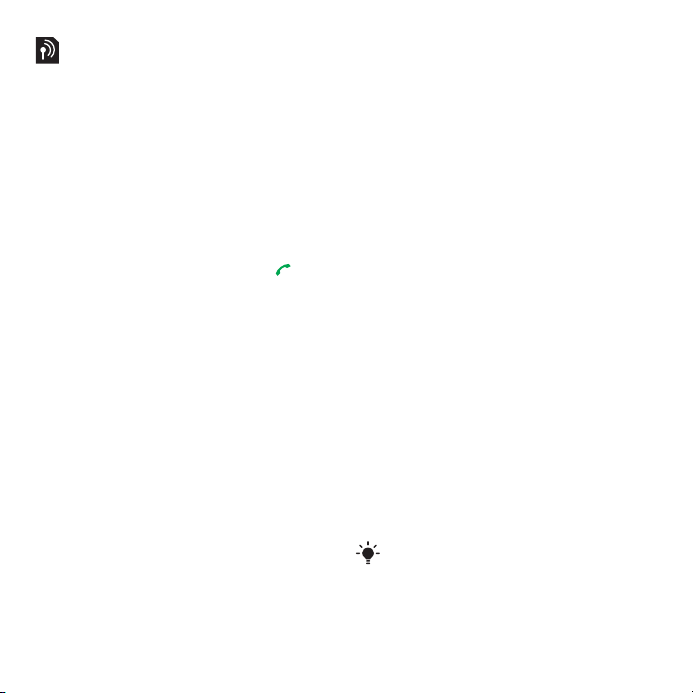
Κλήσεις συνδιάσκεψης
Σε µία κλήση συνδιάσκεψης, µπορείτε
να έχετε µία πολυµελή συζήτηση µε
έως και πέντε άτοµα.
Για να προσθέσετε ένα νέο
συνοµιλητή
1 Κατά τη διάρκεια της κλήσης, επιλέξτε
Επιλογές > Αναµ.. Με τον τρόπο αυτό,
οι δύο συνδεδεµένες κλήσεις τίθενται
σε αναµονή.
2 Επιλέξτε Επιλογές >
3 Πληκτρολογήστε τον αριθµό που
θέλετε να καλέσετε και πιέστε .
4 Επιλέξτε Επιλογές > Σύνδεσ. κλήσεων
για να προσθέσετε το νέο συνοµιλητή.
5 Επαναλάβετε αυτή τη διαδικασία για
να προσθέσετε κι άλλους συνοµιλητές.
Για να αποδεσµεύσετε ένα συνοµιλητή
1 Επιλέξτε Επιλογές > Αποδέσµ. µέλους.
2 Επιλέξτε το συνοµιλητή που θέλετε να
αποδεσµεύσετε.
Για να έχετε µια ιδιωτική συνοµιλία
1 Κατά τη διάρκεια της κλήσης, επιλέξτε
Επιλογές > Συνοµιλία µε και επιλέξτε
το συνοµιλητή µε τον οποίο θέλετε να
µιλήσετε.
2 Για να επιστρέψετε στην κλήση
συνδιάσκεψης, επιλέξτε Επιλογές
> Σύνδεσ. κλήσεων.
Νέα κλήση.
Οι αριθµοί µου
Μπορείτε να εµφανίσετε, να προσθέσετε
και να επεξεργαστείτε τους προσωπικούς
σας αριθµούς.
Για να δείτε τους προσωπικούς
αριθµούς τηλεφώνου σας
1 Από την κατάσταση αναµονής επιλέξτε
Μενού > Επαφές.
2 Μεταβείτε στην επιλογή Νέα επαφή
και επιλέξτε Επιλογές > Ειδικοί αριθµοί
> Οι αριθµοί µου.
3
Επιλέξτε µια από τις διαθέσιµες επιλογές.
Αποδοχή κλήσεων
Μπορείτε να επιλέξετε τη λήψη
κλήσεων µόνο από ορισµένους
αριθµούς τηλεφώνου.
Για να προσθέσετε αριθµούς στη
λίστα αποδεκτών καλούντων
1 Από την κατάσταση αναµονής επιλέξτε
Μενού > Ρυθµίσεις > καρτέλα Κλ/σεις
> ∆ιαχείριση κλήσεων > Aποδοχή
κλήσεων > Μόνο από λίστ...
2 Μεταβείτε στην επιλογή Προσθήκη
νέου και επιλέξτε
3 Επιλέξτε µια επαφή ή Οµάδες.
∆είτε Οµάδες στη σελίδα 24.
Προσθήκη.
This is the Internet version of the User's guide. © Print only for private use.
29Κλήσεις
